Sony ZYLO W20 User Guide [es]
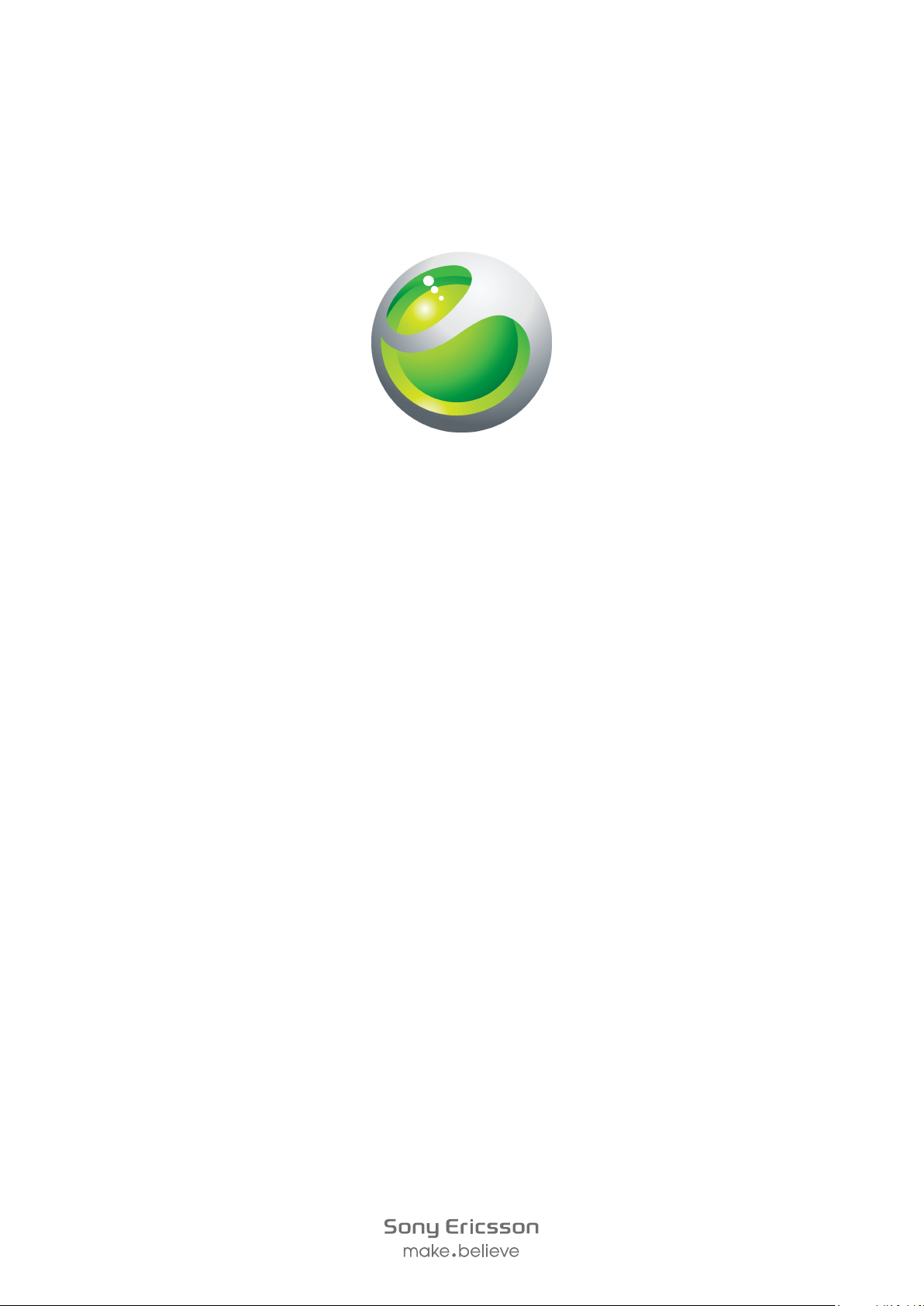
Sony Ericsson
™
ZYLO
Guía del usuario ampliada
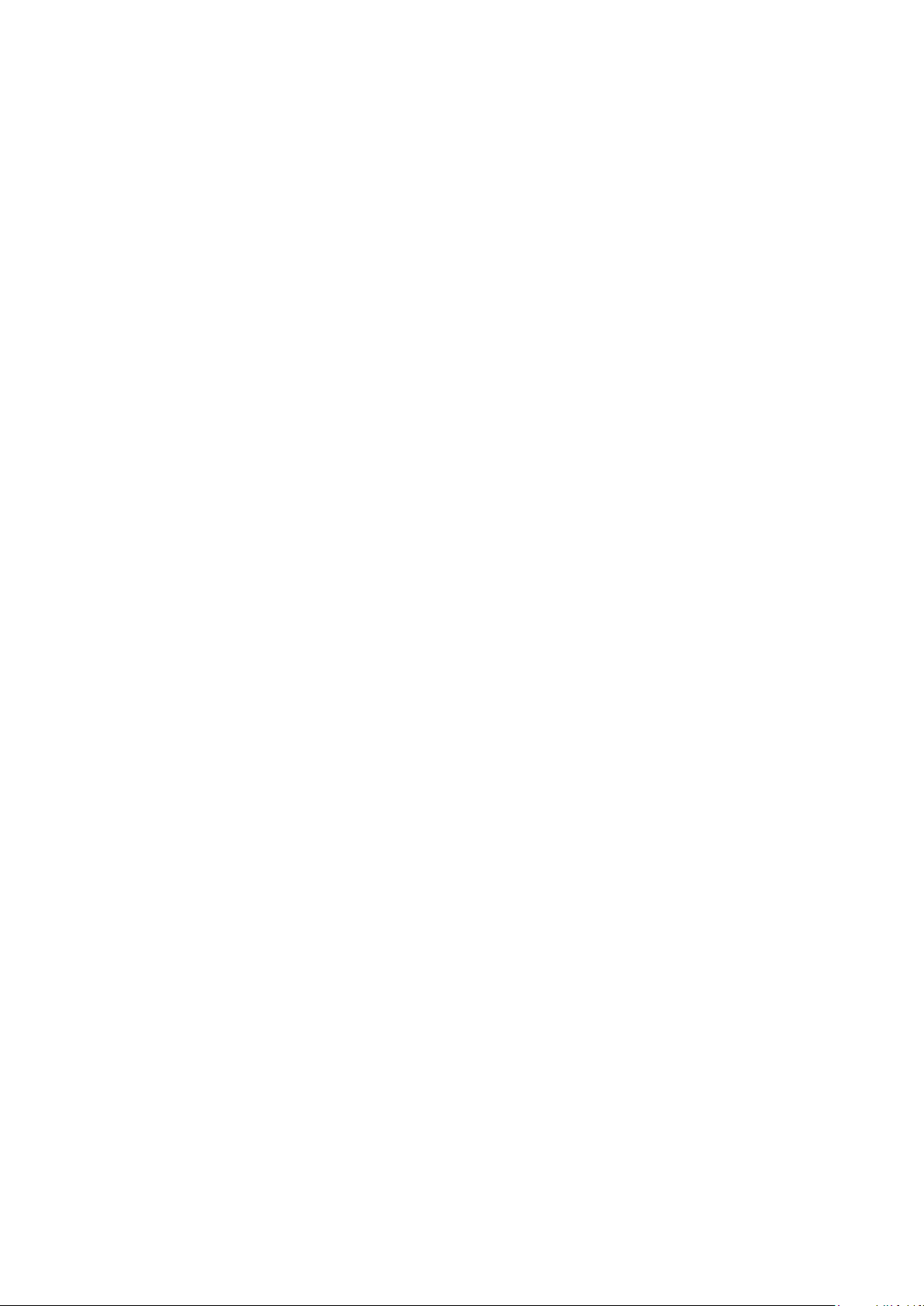
Contenido
Inicio rápido..................................................................................5
Descripción general del teléfono..........................................................6
Encendido del teléfono........................................................................7
Ayuda.................................................................................................9
Carga de la batería..............................................................................9
Maximizar el rendimiento de la batería...............................................10
Iconos de pantalla.............................................................................11
Presentación del menú......................................................................12
Navegación.......................................................................................13
Memoria............................................................................................14
Idioma del teléfono............................................................................15
Introducción de texto........................................................................15
Llamadas ....................................................................................17
Realizar y atender llamadas...............................................................17
Contactos ........................................................................................19
Marcación rápida..............................................................................21
Más funciones de llamada.................................................................22
Walkman™ .................................................................................26
Manos libres portátil estéreo.............................................................26
Reproductor Walkman™...................................................................26
Listas reproducción...........................................................................28
Tecnología SensMe™.......................................................................28
Libros de audio.................................................................................29
Comprar ahora..................................................................................29
Música y videoclips en línea..............................................................30
Entretenimiento..........................................................................31
Aplicación PlayNow™.......................................................................31
Aplicación TrackID™ ........................................................................31
Radio ...............................................................................................31
Grabación de sonido ........................................................................32
Imágenes ....................................................................................33
Visor y teclas de cámara...................................................................33
Uso de la cámara de fotos................................................................33
Uso de la cámara de vídeo................................................................34
Uso de las fotos................................................................................34
Visualización y etiquetado de fotos....................................................35
Uso de fotos.....................................................................................36
Uso de álbumes web........................................................................36
Acceso a los vídeos del teléfono.......................................................37
2
Esta es una versión para Internet de esta publicación. © Imprimir sólo para uso privado.
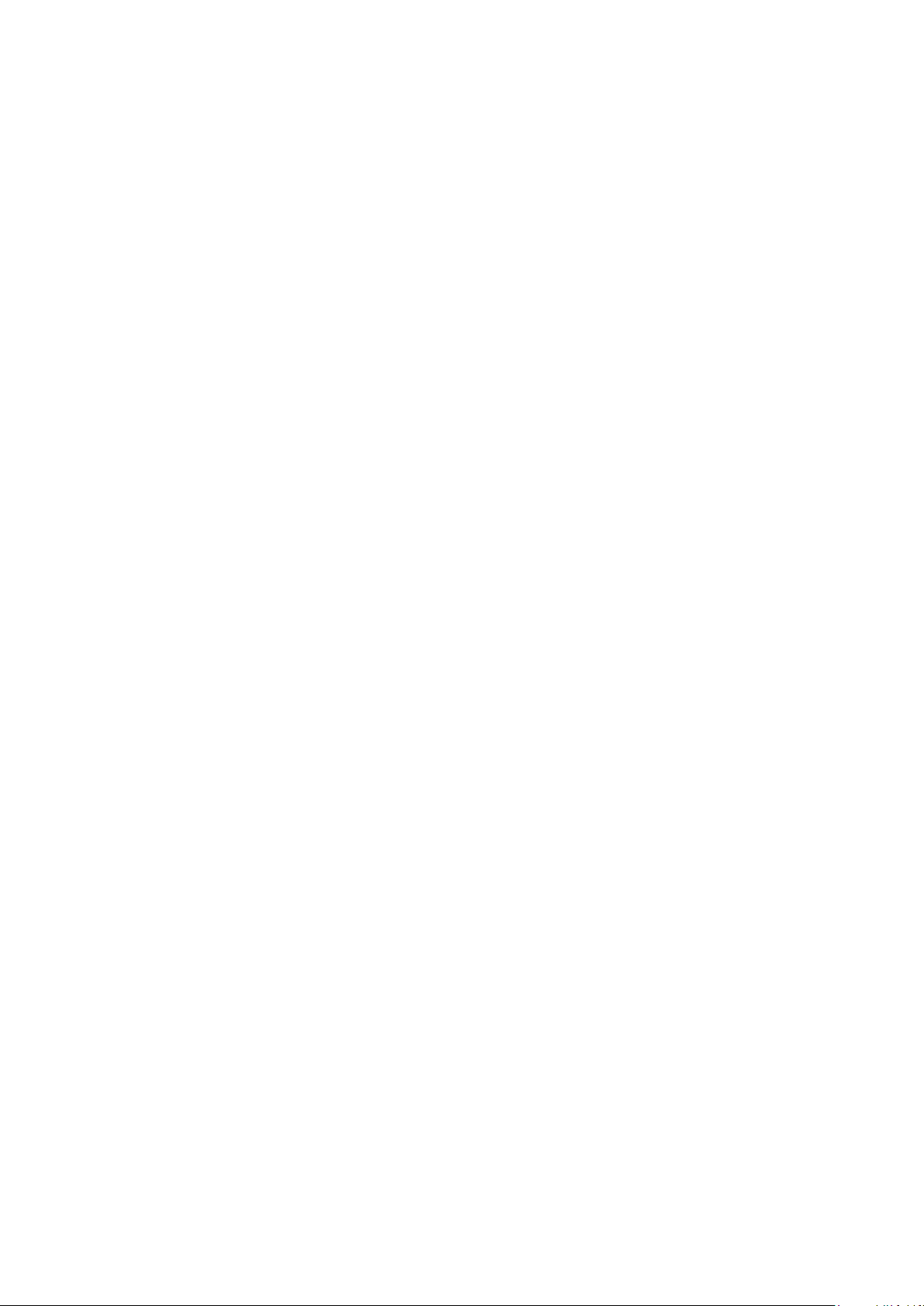
Transferencia y gestión de contenidos....................................38
Organice sus contenidos...................................................................38
Contenido protegido por copyright....................................................38
Gestión de contenidos en el teléfono................................................38
Envío de contenidos a otro teléfono..................................................39
Conexión del teléfono a un ordenador...............................................39
Transferencia de contenido a y desde un ordenador.........................41
Nombre de teléfono..........................................................................41
Uso de tecnología inalámbrica Bluetooth™.......................................41
Copias de seguridad y restauración..................................................42
Actualización del teléfono.........................................................44
Actualización del teléfono con Sony Ericsson PC Companion...........44
Actualización del teléfono de manera inalámbrica..............................44
Mensajería..................................................................................45
Mensajes de texto e imagen..............................................................45
Conversaciones................................................................................46
Mensajes de voz...............................................................................46
Email.................................................................................................46
Internet .......................................................................................50
Para acceder a la barra de herramientas del explorador web............50
accesos directos del navegador web................................................50
Favoritos...........................................................................................50
Páginas del historial..........................................................................51
Más funciones del navegador............................................................51
Ajustes de Internet............................................................................51
Funciones del módem.......................................................................52
Transferencias de archivos................................................................54
Canales de información web.............................................................55
Sincronización............................................................................57
Sincronización de opciones en Sony Ericsson PC Companion..........57
Sincronizar con SyncML™................................................................57
Sincronización mediante Microsoft® Exchange Server......................58
Sincronización mediante un ordenador.............................................58
Sincronización mediante un servicio de Internet................................59
Más funciones............................................................................60
Modo avión.......................................................................................60
Servicios de ubicación......................................................................60
Alarmas.............................................................................................60
Calendario.........................................................................................61
Notas................................................................................................62
Tareas...............................................................................................62
Perfiles..............................................................................................63
3
Esta es una versión para Internet de esta publicación. © Imprimir sólo para uso privado.
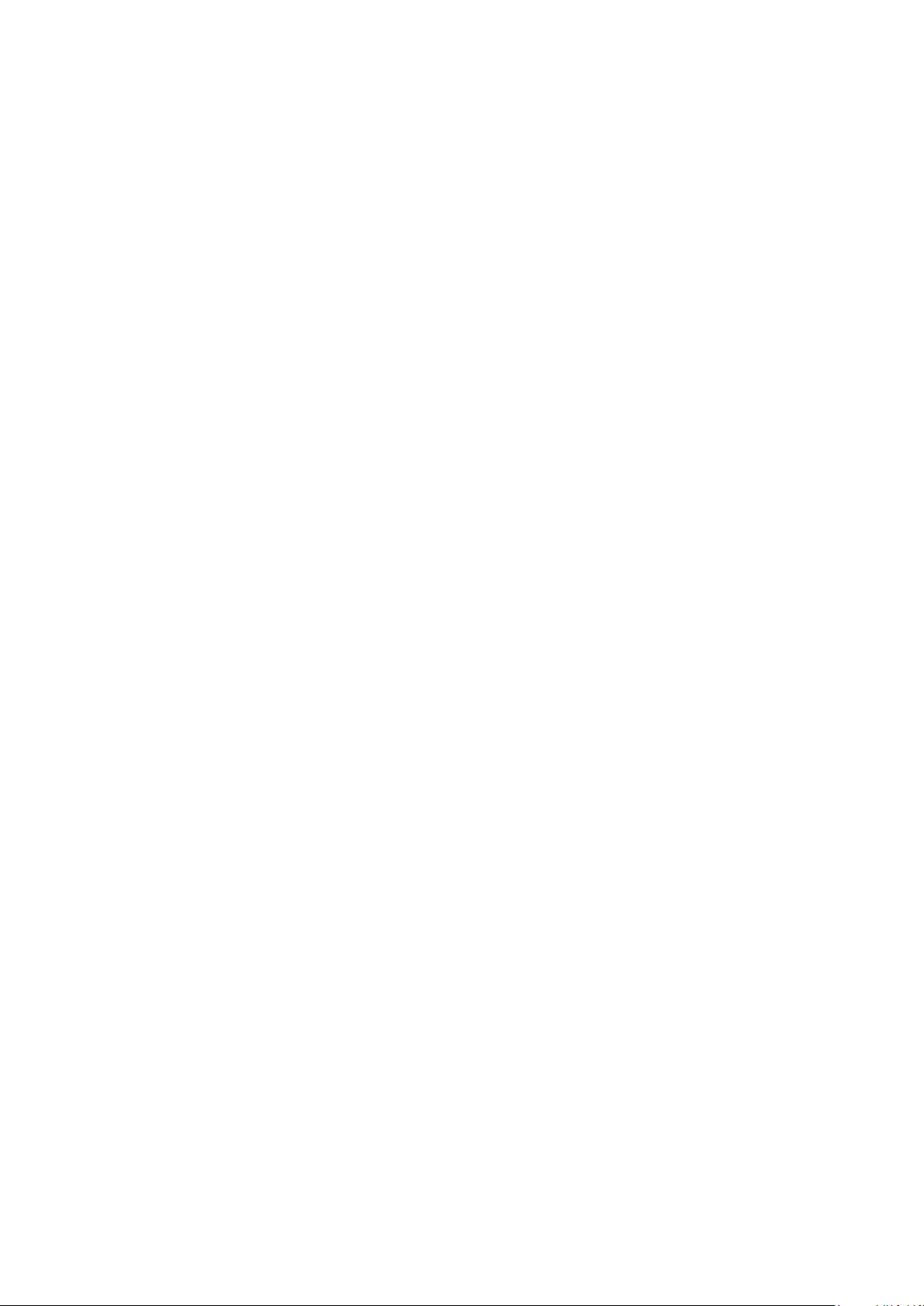
Fecha y hora.....................................................................................63
Temas...............................................................................................63
Disposición del menú principal..........................................................64
Orientación de la pantalla..................................................................64
Tonos de llamada..............................................................................64
Juegos..............................................................................................64
Aplicaciones......................................................................................65
Antivirus............................................................................................65
Códigos PIN......................................................................................65
Bloqueo del teclado..........................................................................66
Número IMEI.....................................................................................67
Resolución de problemas..........................................................68
Problemas frecuentes.......................................................................68
Mensajes de error.............................................................................70
Información legal........................................................................71
Índice...........................................................................................73
4
Esta es una versión para Internet de esta publicación. © Imprimir sólo para uso privado.
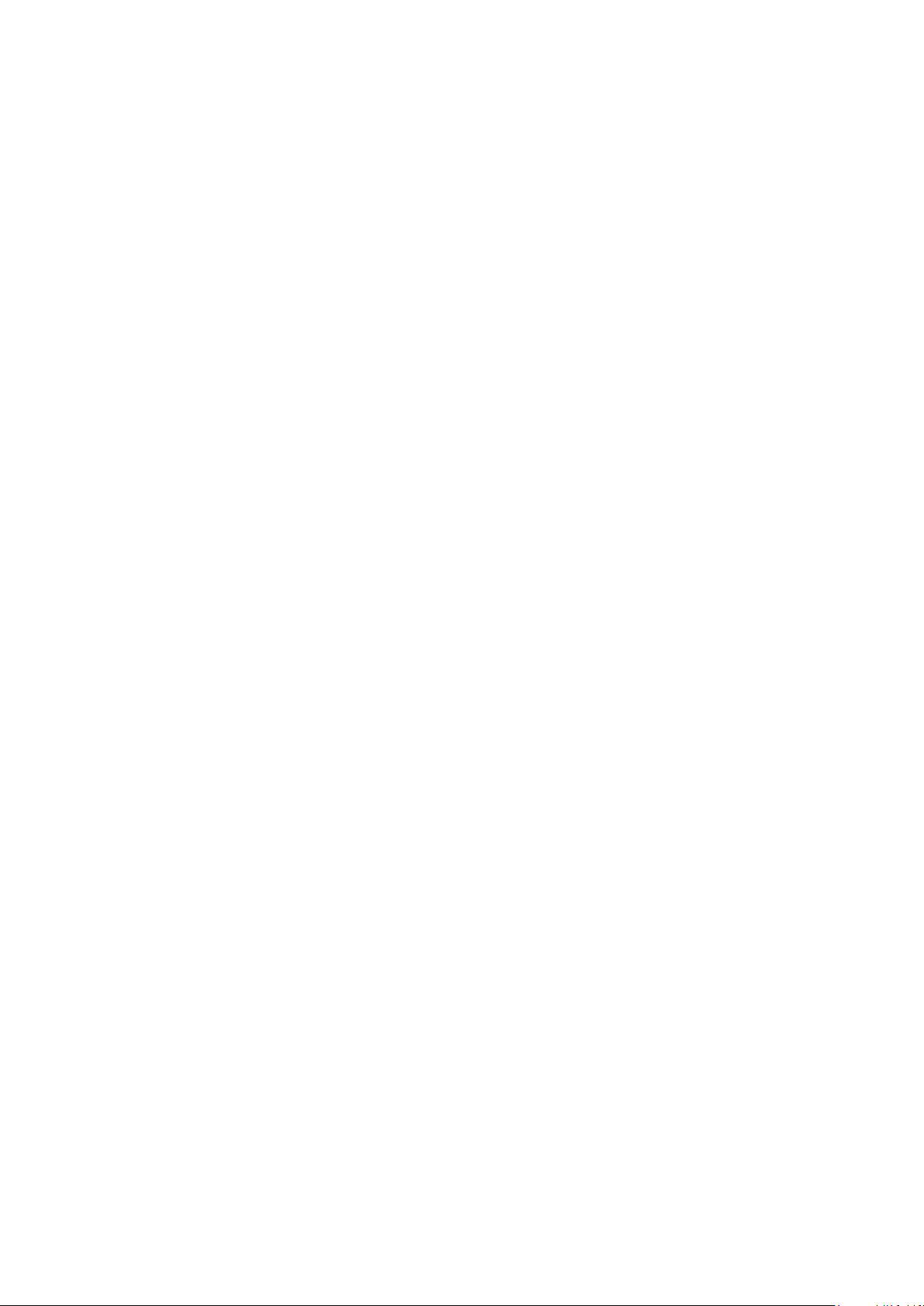
Inicio rápido
Información importante
Antes de usar el teléfono móvil, sírvase leer el folleto Información importante.
5
Esta es una versión para Internet de esta publicación. © Imprimir sólo para uso privado.

Descripción general del teléfono
1
2
4
5
3
6
7
8
9
10
11
12
1
2
1 Altavoz para el oído
2 Pantalla
3 Teclas de selección
4 Tecla de llamada
5 Tecla de menú de actividades
6 Tecla de dirección
7 Tecla de finalización o de activación/desactivación
8 Tecla C (eliminación)
9 Objetivo de la cámara
10 Volumen, tecla de zoom digital
11 Tecla Walkman™
12 Altavoz
Para insertar la tarjeta SIM
1
Retire la tapa de la batería.
2
Deslice la tarjeta SIM en su soporte con los contactos dorados hacia abajo.
6
Esta es una versión para Internet de esta publicación. © Imprimir sólo para uso privado.
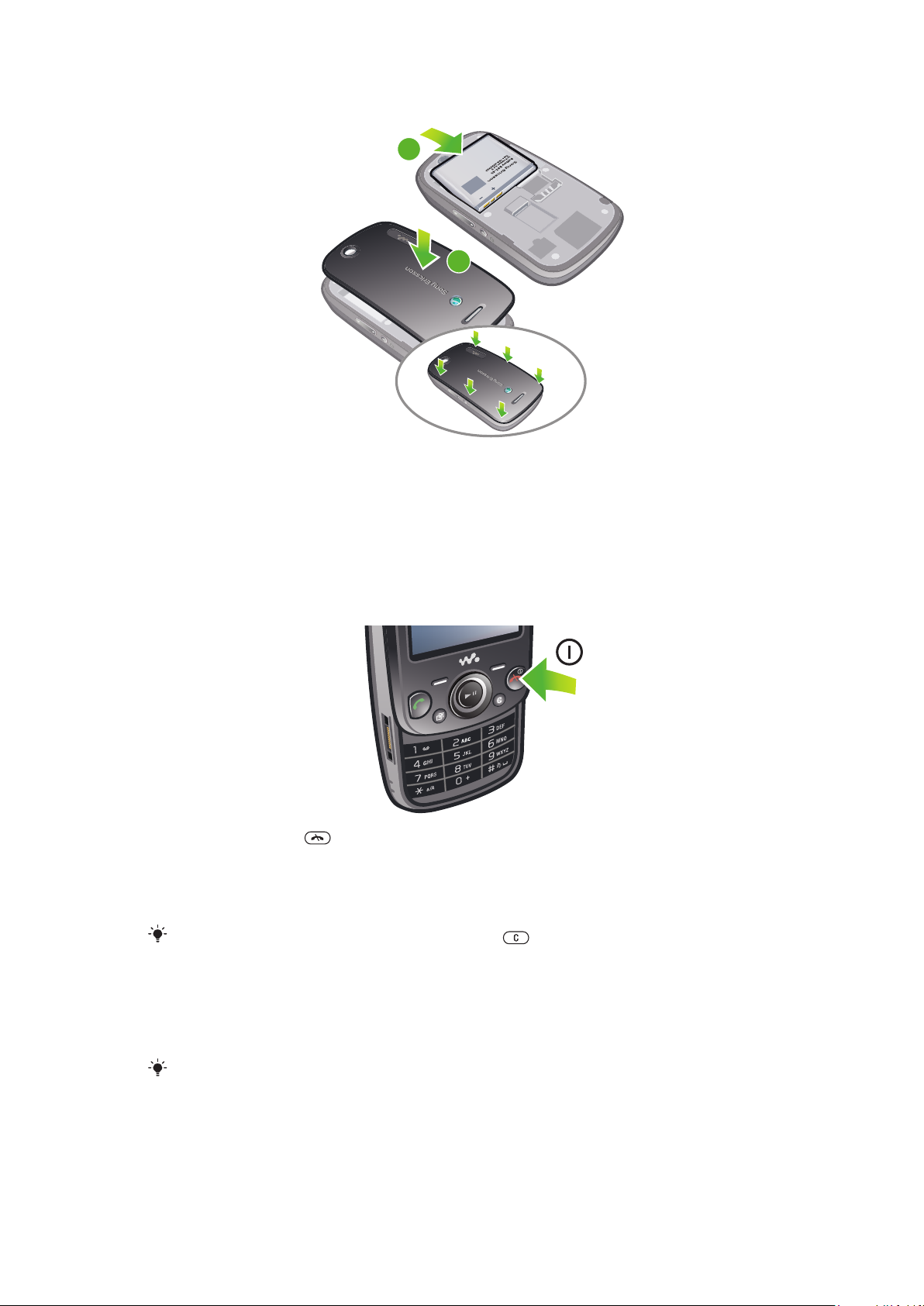
Para insertar la batería
2
1
1
Introduzca la batería con el lado de la etiqueta orientado hacia arriba y los conectores
uno enfrente del otro.
2
Coloque la tapa de la batería.
Encendido del teléfono
Para encender el teléfono
1
Mantenga pulsada .
2
Introduzca el PIN (número de identificación personal) de su tarjeta SIM si fuera
necesario y seleccione Aceptar.
3
Seleccione un idioma.
4
Siga las instrucciones que aparezcan.
Si desea corregir un error al introducir el PIN, pulse
.
Tarjeta SIM
La tarjeta SIM (Módulo de identificación de abonado), facilitada por su operador de red,
contiene información sobre su suscripción. Apague siempre el teléfono y desenchufe el
cargador antes de insertar o extraer la tarjeta SIM.
Puede guardar la información de la agenda en la tarjeta SIM antes de extraerla del teléfono.
PIN
Puede que necesite un PIN (Número de identificación personal) para activar los servicios
y las funciones de su teléfono. El operador de red le suministrará el código PIN. Cada dígito
del código PIN se muestra como *, a menos que empiece con los números de un teléfono
7
Esta es una versión para Internet de esta publicación. © Imprimir sólo para uso privado.
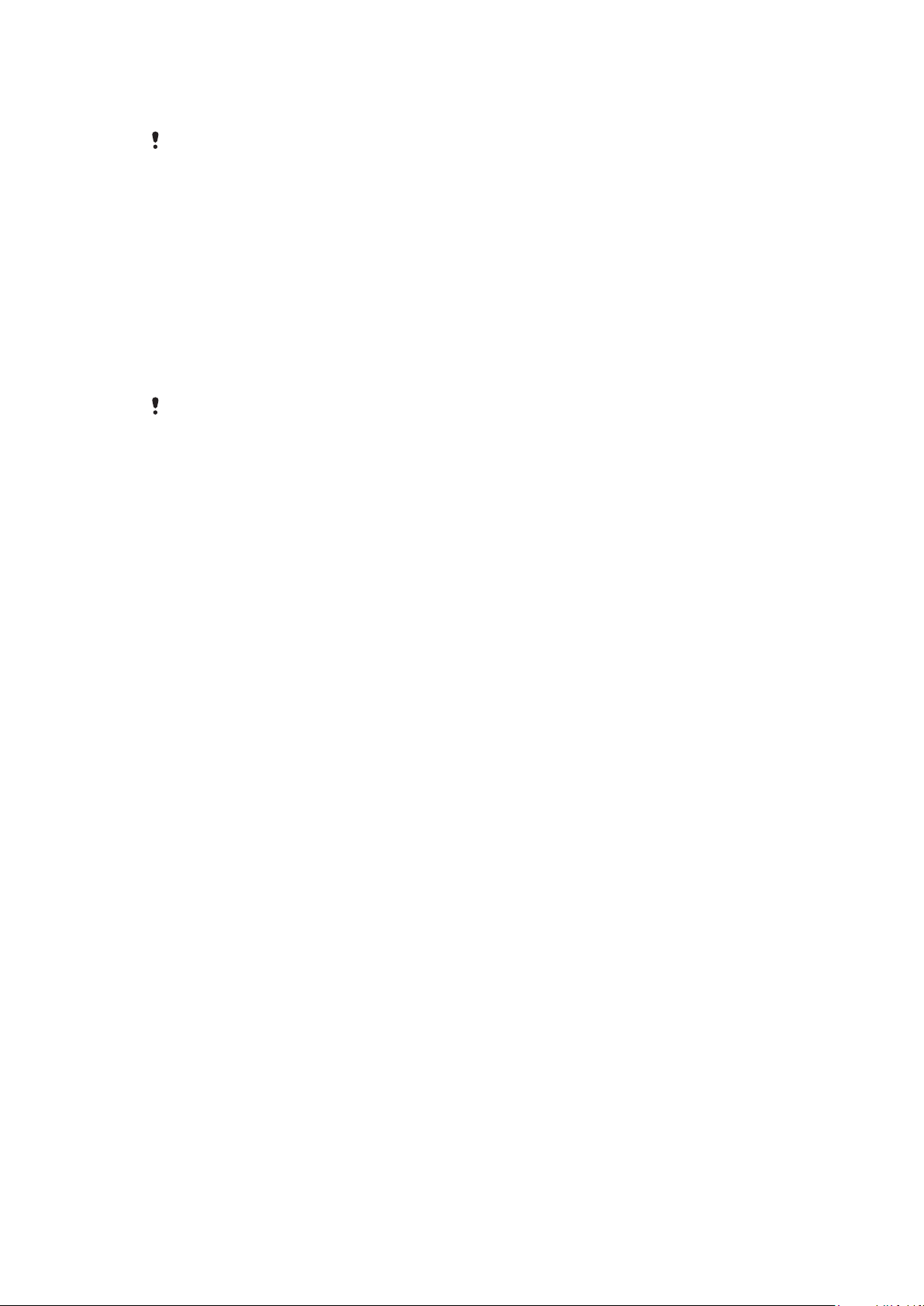
de emergencias, por ejemplo, 112 ó 911. Esto permite ver un teléfono de emergencias y
llamar a éste sin tener que introducir el PIN.
Si introduce un PIN incorrecto tres veces seguidas, se bloqueará la tarjeta SIM. Consulte
Protección de SIM en la página 65.
Modo en espera
El nombre del operador de red aparecerá cuando encienda el teléfono e introduzca su PIN.
Esta vista se conoce como modo en espera. En este momento el teléfono estará preparado
para usarlo.
Gestor de widgets
Con el gestor de widgets puede mostrar, ocultar o añadir widgets. Un widget es una
actualización en vivo en un sitio web, página web o escritorio como, por ejemplo,
Facebook™, Twitter™. Los widgets tienen contenidos personalizados o aplicaciones
seleccionadas por el usuario.
Esta aplicación puede no estar disponible en todos los mercados.
Para administrar widgets
1
Desde el modo de espera, pulse la tecla de dirección hacia arriba.
2
Seleccione Administr.. Se mostrarán los iconos de widgets.
3
Para seleccionar un widget, pulse la tecla de dirección izquierda o derecha.
4
Seleccione Ocultar para ocultar un widget o Mostrar si desea que el widget se
muestre en la pantalla del modo de espera.
Para iniciar un widget
1
Desde el modo de espera, pulse la tecla de dirección hacia arriba.
2
Para seleccionar un widget, pulse la tecla de dirección izquierda o derecha.
3
Pulse Seleccion. para iniciar el widget.
Music Genie
Puede personalizar el asistente Music Genie para que aparezca en la vista en espera. Music
Genie puede llevarle a un juego de baile usando música de sus listas de reproducción
personales, mostrar algunos eventos clave y proporcionar accesos directos para las
funciones de cada día.
Para acceder a Music Genie
1
Pulse la tecla de navegación hacia arriba para abrir el gestor de widgets.
2
Seleccione Music Genie.
Walk mate
Walk mate es una aplicación para contar pasos. Realiza un seguimiento de cuántos pasos
ha caminado y de cuántos pasos le quedan para lograr el objetivo diario. Puede guardar
el teléfono en el bolsillo cuando utilice Walk mate.
Para abrir Walk mate
1
Desde el modo de espera, pulse la tecla de dirección hacia arriba.
2
Busque y marque la aplicación Pasito a paso pulsando de tecla de dirección a la
izquierda o la derecha.
3
Seleccione Mostrar si desea que el widget se muestre en la pantalla del modo de
espera.
Uso de otras redes
Realizar y recibir llamadas, enviar mensajes y transferir datos (por ejemplo, con servicios
basados en Internet) fuera de su red (itinerancia) puede generar costes adicionales.
Consulte a su operador para obtener más información.
8
Esta es una versión para Internet de esta publicación. © Imprimir sólo para uso privado.
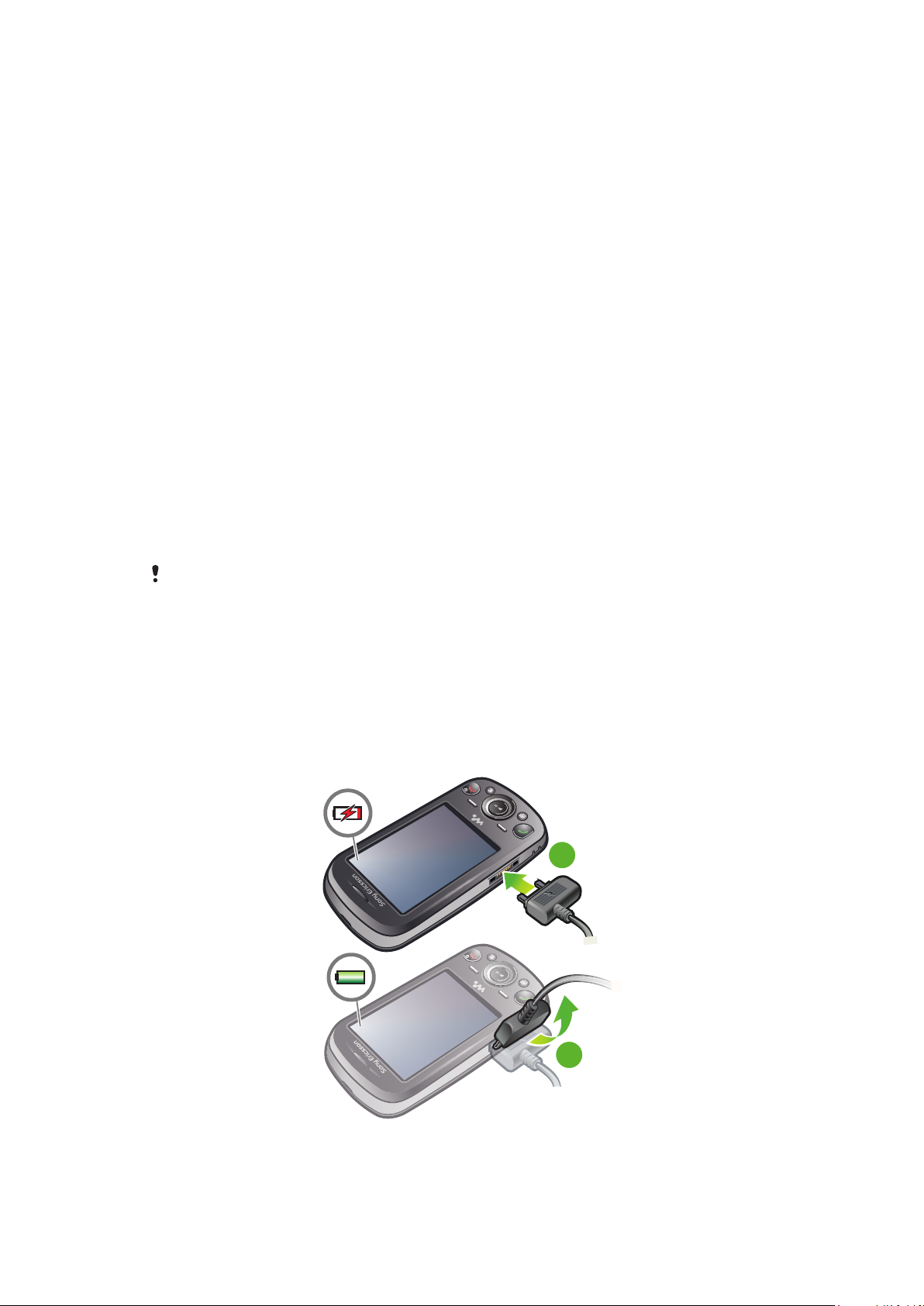
Ayuda
1
2
Además de esta Guía del usuario, hay más información disponible en
www.sonyericsson.com/support.
El teléfono también dispone de funciones de ayuda y una guía de usuario. Siga estas
instrucciones para acceder a ellas.
Para acceder a la Guía del usuario en el teléfono
•
Seleccione Menú > Ajustes > Ayuda del usuario > Guía del usuario.
Para ver consejos y trucos
•
Seleccione Menú > Ajustes > Ayuda del usuario > Consejos y trucos.
Para ver información sobre las funciones
•
Desplácese hasta una función y seleccione Inform., si está disponible. En algunos
casos, Inform. aparece bajo Opcion..
Para ver una demostración del teléfono
•
Seleccione Menú > Entretenimiento > Vídeo demostr..
Para ver el estado del teléfono
•
Pulse una tecla de volumen. Se muestra la información del teléfono, la memoria y la
batería.
Funciones y servicios compatibles
Algunos de los servicios y funciones descritos en la presente Guía del usuario no son compatibles
con todas las redes y/o proveedores en todas las zonas. Esto también se aplica sin limitaciones
al número GSM de emergencia internacional 112. Póngase en contacto con su operador de red
o proveedor de servicio para determinar la disponibilidad de servicios o funciones específicos y
cuándo hay que aplicar tasas adicionales de acceso o de uso.
Carga de la batería
La batería del teléfono está parcialmente cargada al comprarlo.
Para cargar la batería
9
Esta es una versión para Internet de esta publicación. © Imprimir sólo para uso privado.
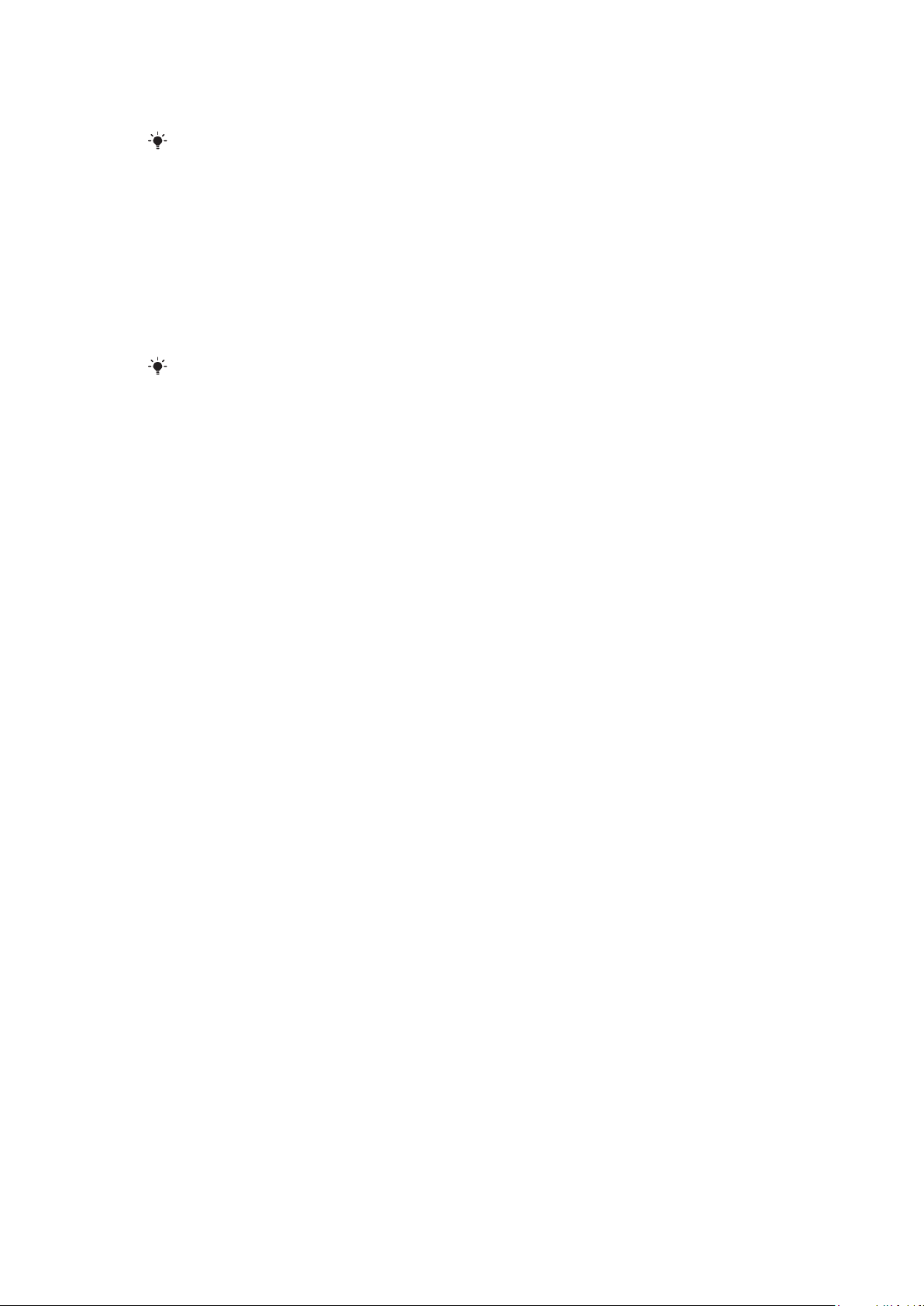
1
Conecte el cargador al teléfono.
2
Para retirar el cargador, incline la clavija hacia arriba.
La batería empezará a descargarse un poco una vez esté completamente cargada y después
se cargará de nuevo cada cierto tiempo. Esto es para alargar la duración de la batería y puede
hacer que el estado de la carga aparezca por debajo del 100%.
Maximizar el rendimiento de la batería
•
Cargue el teléfono con frecuencia. La batería dura más si la carga frecuentemente.
•
Si está en una zona sin cobertura, el teléfono estará buscando constantemente las redes
disponibles. Esto consume batería. Si no puede ir a una zona con mejor cobertura, apague
el teléfono de manera temporal.
•
Desactive las funciones 3G y Bluetooth™ siempre que no las necesite.
•
No cubra la antena del teléfono durante una llamada.
www.sonyericsson.com/support
Visite
el rendimiento de la batería.
para obtener más información acerca de cómo maximizar
10
Esta es una versión para Internet de esta publicación. © Imprimir sólo para uso privado.
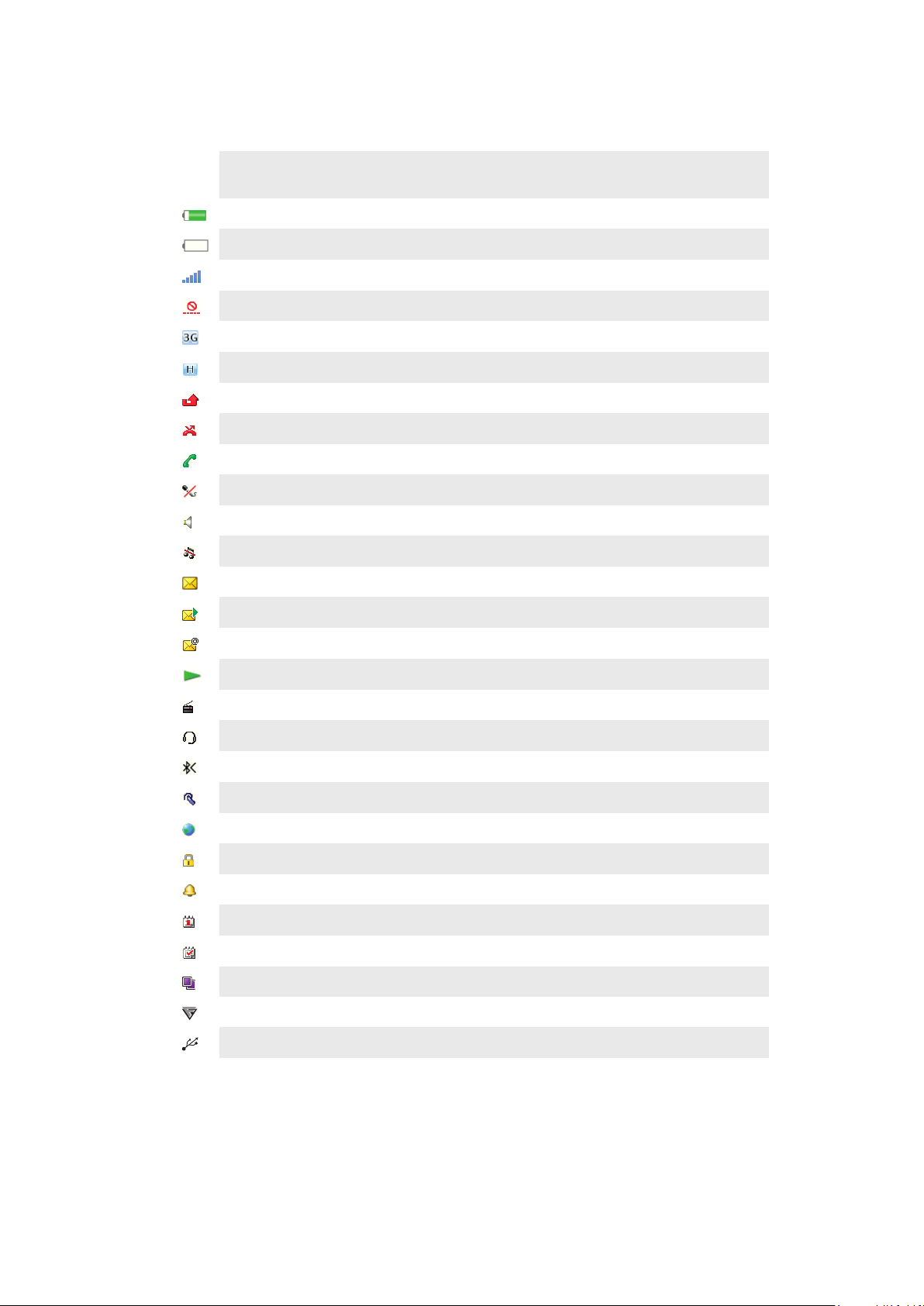
Iconos de pantalla
En la pantalla pueden aparecer los siguientes iconos:
IconoDescripción
La batería está casi completamente cargada
Hay que cargar la batería
La cobertura de red es buena
No hay cobertura de red (también aparece en modo avión)
Hay una red 3G disponible
Hay una red UMTS HSPA disponible
Llamadas perdidas
Llamadas desviadas
Llamada en curso
El micrófono está desconectado
El altavoz está activado
El teléfono está en modo silencioso
Nuevo mensaje de texto
Nuevo mensaje multimedia
Nuevo mensaje de email
El reproductor de música está funcionando
La radio está funcionando
Hay un manos libres conectado
La función Bluetooth está activada
Hay un auricular Bluetooth conectado
El teléfono está conectado a Internet
Sitio Web seguro
Hay una alarma activada
Recordatorio de cita
Recordatorio de tarea
Hay una aplicación Java™ activada
Activación del antivirus
El cable USB está conectado
11
Esta es una versión para Internet de esta publicación. © Imprimir sólo para uso privado.
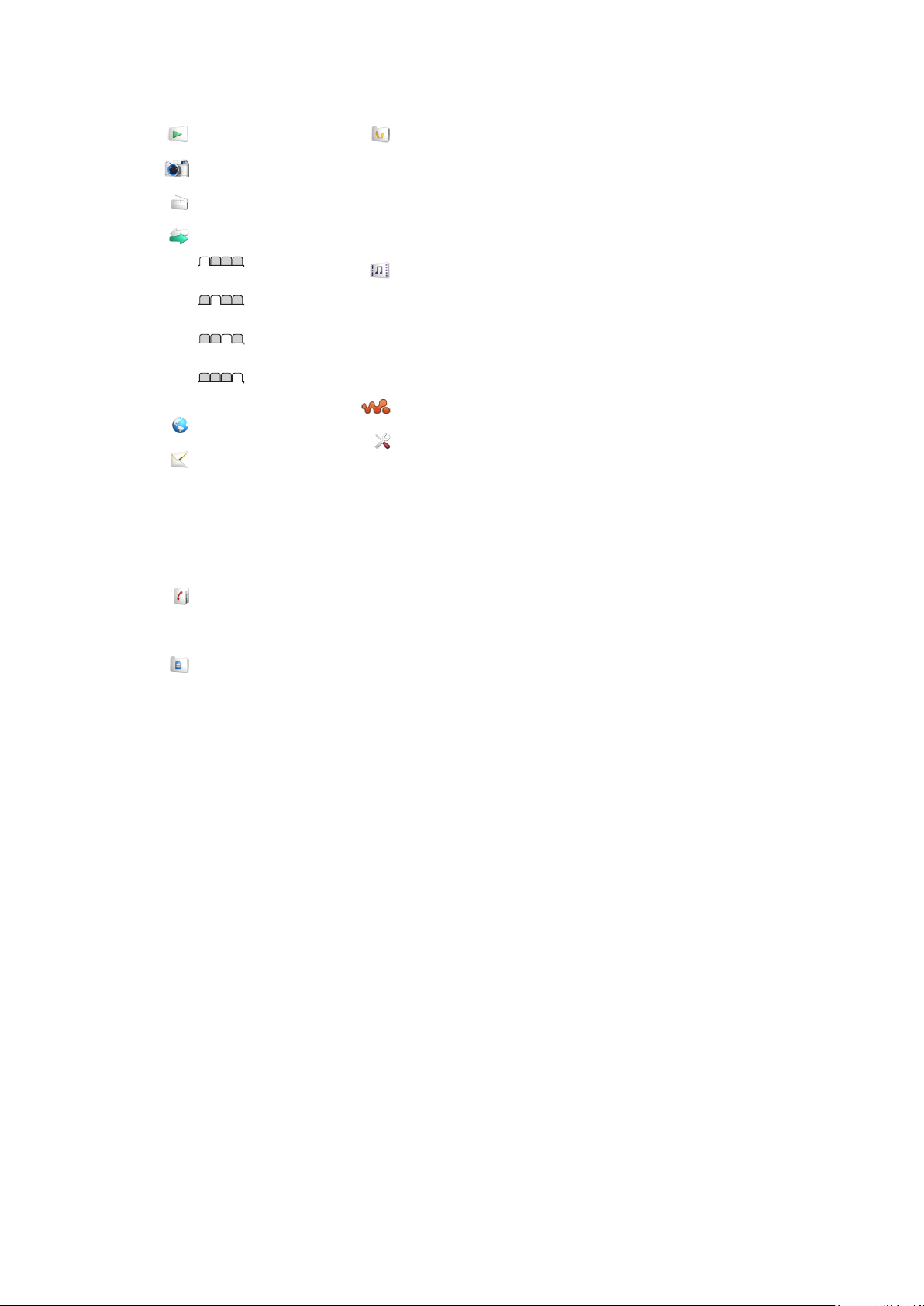
Presentación del menú*
PlayNow™
Cámara
Radio
Llamadas**
Todas
Llamadas recibidas
Llamadas realizadas
Llamadas perdidas
Internet
Mensajería
Escribir nuevo
Band. de entrada/
Conversaciones
Mensajes
Correo electrónico
Llamar buzón voz
Agenda
Yo
Añadir contacto
Organizador
Alarmas
Aplicaciones
Gestor de archivos **
Transferenc. archivos
Calendario
Tareas
Notas
Videollamada
Sincronización
Temporizador
Cronómetro
Calculadora
Entretenimiento
Serv. de operador
TrackID™
Servicios ubicación
Juegos
Grabar sonido
Vídeo demostr.
Multimedia
Foto
Música
Vídeos
Juegos
Canales de info. web
Ajustes
WALKMAN
Ajustes
General
Perfiles
Configurar Reloj
Idioma
Servicio de actualiz.
Control por voz
Accesos directos
Modo de vuelo
Bloqueo automático
Códigos PIN
Seguridad
Estado teléfono
Restabl. de fábrica
Sonidos y alertas
Volumen de timbre
Tono de llamada
Modo Silencioso
Timbre gradual
Alerta por vibración
Alerta de mensaje
Sonido del teclado
Pantalla
Fondo
Aplic. en m. espera
Diseñ. menú prin.
Tema
Pantalla de inicio
Salvapantallas
Tamaño del reloj
Brillo
Editar nomb. de línea
Llamadas
Marcación rápida
Búsqueda inteligente
Desviar llamadas
Cambiar a línea 2
Administrar llamadas
Tiempo
Mostr./ocultar núm.
Manos libres
Abrir para responder
Cerrar para fin. llam.
Conectividad
Bluetooth
USB
Nombre del teléfono
Sincronización
Administrac. disposit.
Redes móviles
Ajustes de Internet
Ajust. de transmisión
Ajustes del mensaje
Ajustes de SIP
Accesorios
Ayuda del usuario
Guía del usuario
Descarga de ajustes
Configuración básica
Consejos y trucos
* Algunos menús dependen de
la red, de la suscripción y del
operador.
** Puede usar la tecla de
dirección para moverse por las
pestañas en los submenús.
12
Esta es una versión para Internet de esta publicación. © Imprimir sólo para uso privado.
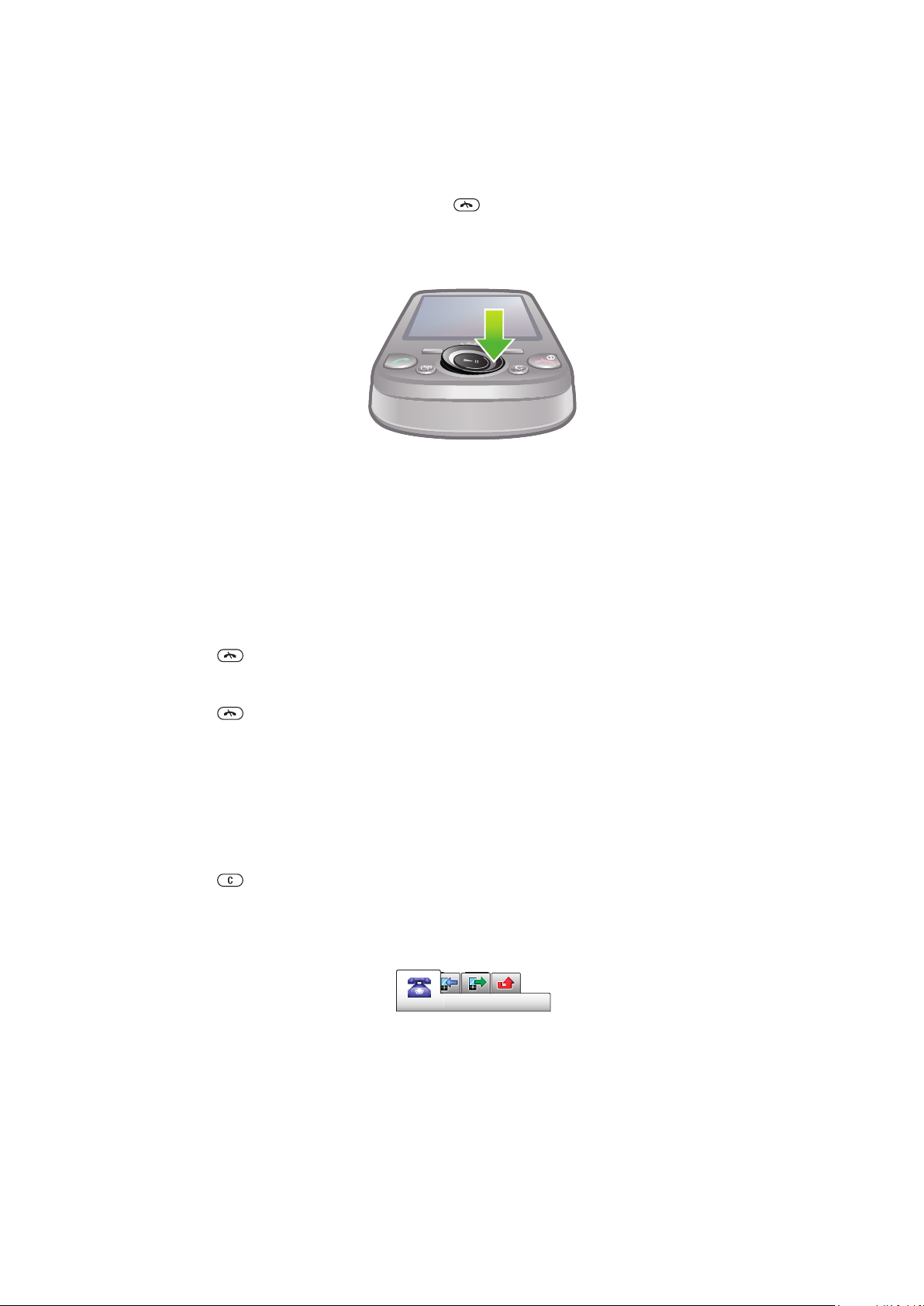
Navegación
Para acceder al menú principal
•
Cuando en la pantalla aparezca Menú, pulse la tecla de selección central para
seleccionar Menú.
•
Si en la pantalla no aparece Menú, pulse y, a continuación, pulse la tecla de
selección central para seleccionar Menú.
Para desplazarse por los menús del teléfono
•
Pulse la tecla de dirección hacia abajo, hacia arriba, hacia la derecha o hacia la
izquierda para moverse por los menús.
Para seleccionar las acciones que aparecen en pantalla
•
Pulse la tecla de selección izquierda, central o derecha.
Para ver las opciones de un elemento
•
Seleccione Opcion. por ejemplo, para editar.
Para finalizar una función
•
Pulse .
Para volver al modo en espera
•
Pulse .
Para desplazarse por Galería
1
Seleccione Menú > Multimedia.
2
Desplácese hasta un elemento del menú y pulse la tecla de dirección hacia la
derecha.
3
Para retroceder, pulse la tecla de dirección hacia la izquierda.
Para eliminar elementos
•
Pulse para eliminar números, letras, imágenes y sonidos.
Fichas
Puede haber una serie de fichas. Por ejemplo, en Llamadas hay fichas.
Para desplazarse de una pestaña a otra
•
Pulse la tecla de dirección hacia la izquierda o la derecha.
Accesos directos
Puede usar los accesos directos de la tecla de dirección para ir directamente a las
funciones desde el modo en espera.
13
Esta es una versión para Internet de esta publicación. © Imprimir sólo para uso privado.
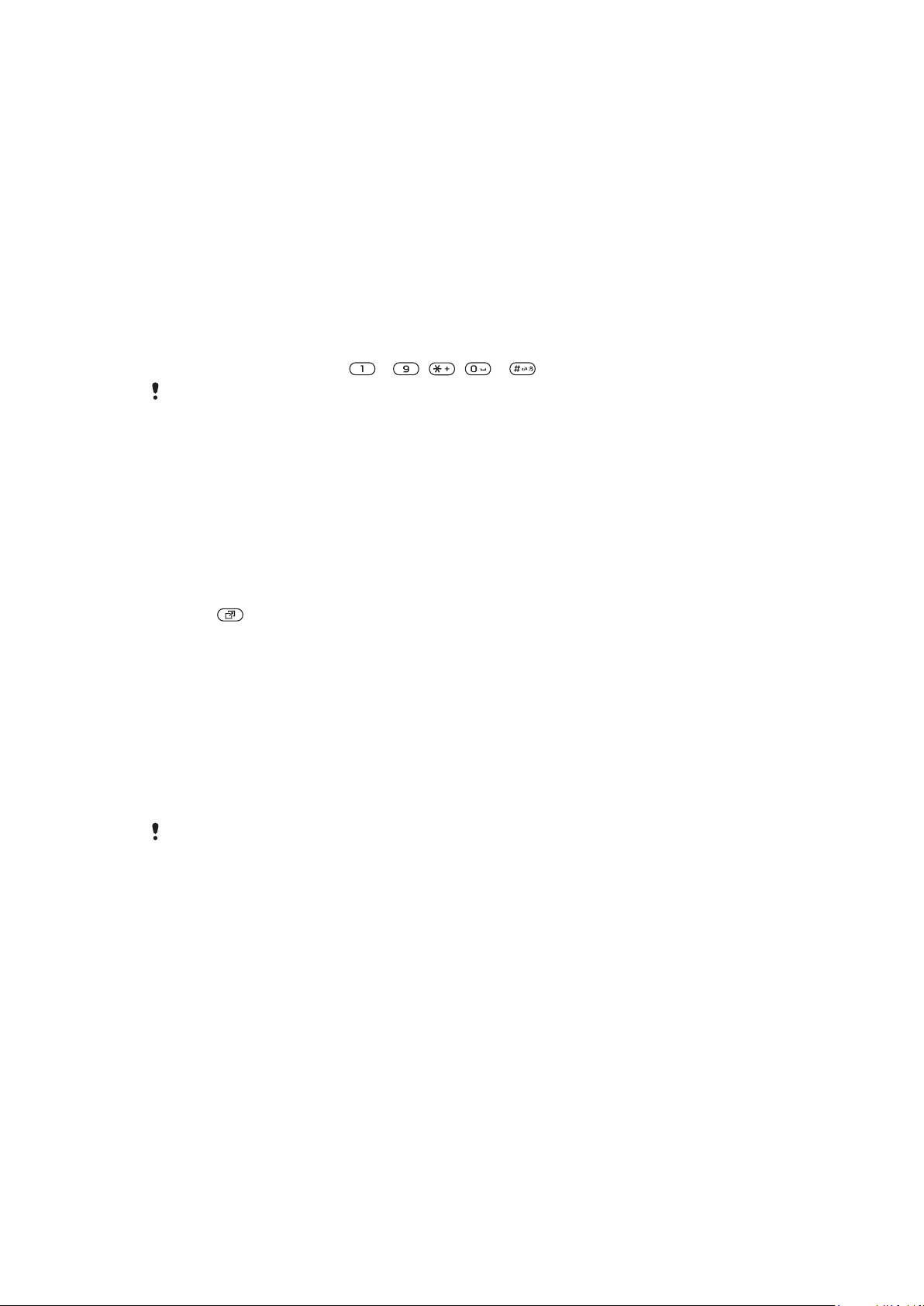
Para utilizar los accesos directos de la tecla de dirección
•
Pulse la tecla de dirección hacia abajo, hacia arriba, hacia la derecha o hacia la
izquierda para ir directamente a una función.
Para modificar un acceso directo de la tecla de dirección
1
Seleccione Menú > Ajustes > General > Accesos directos.
2
Desplácese hasta una opción y seleccione Editar.
3
Desplácese hasta un menú y seleccione Acc. dir..
Accesos directos del menú principal
La numeración de los menús va de izquierda a derecha y de arriba abajo empezando por
el icono de la esquina superior izquierda.
Para ir directamente a un elemento del menú principal
•
Seleccione Menú y pulse – , , o .
El Diseñ. menú prin. se debe establecer en Cuadrícula. Consulte Para cambiar la disposición
del menú principal en la página 64.
Menú Actividad
El menú Actividad le proporciona un acceso rápido a:
•
Nuevo evento: llamadas perdidas y mensajes nuevos.
•
Aplicac. activ.: aplicaciones que se ejecutan en segundo plano.
•
Mis acc. direct.: añada sus funciones favoritas para acceder a ellas con rapidez.
•
Internet: conéctese cómodamente a Internet.
Para abrir el menú de actividades
•
Pulse
.
Memoria
Puede guardar contenidos en una tarjeta de memoria, en la memoria del teléfono y en la
tarjeta SIM. Las fotos y la música se guardarán automáticamente en la tarjeta de memoria,
si se ha insertado una. En caso de que no esté insertada o esté llena, las fotos y la música
se guardarán en la memoria del teléfono. Los mensajes y la agenda se guardan en la
memoria del teléfono, pero puede elegir que se guarden en la tarjeta SIM.
Tarjeta de memoria
Puede que tenga que adquirir una tarjeta de memoria por separado.
El teléfono admite una tarjeta de memoria microSD™, que añade más espacio de
almacenamiento al teléfono. Este tipo de tarjeta también se puede usar como tarjeta de
memoria portátil con otros dispositivos compatibles.
Puede mover el contenido de la memoria del teléfono a una tarjeta de memoria y viceversa.
14
Esta es una versión para Internet de esta publicación. © Imprimir sólo para uso privado.
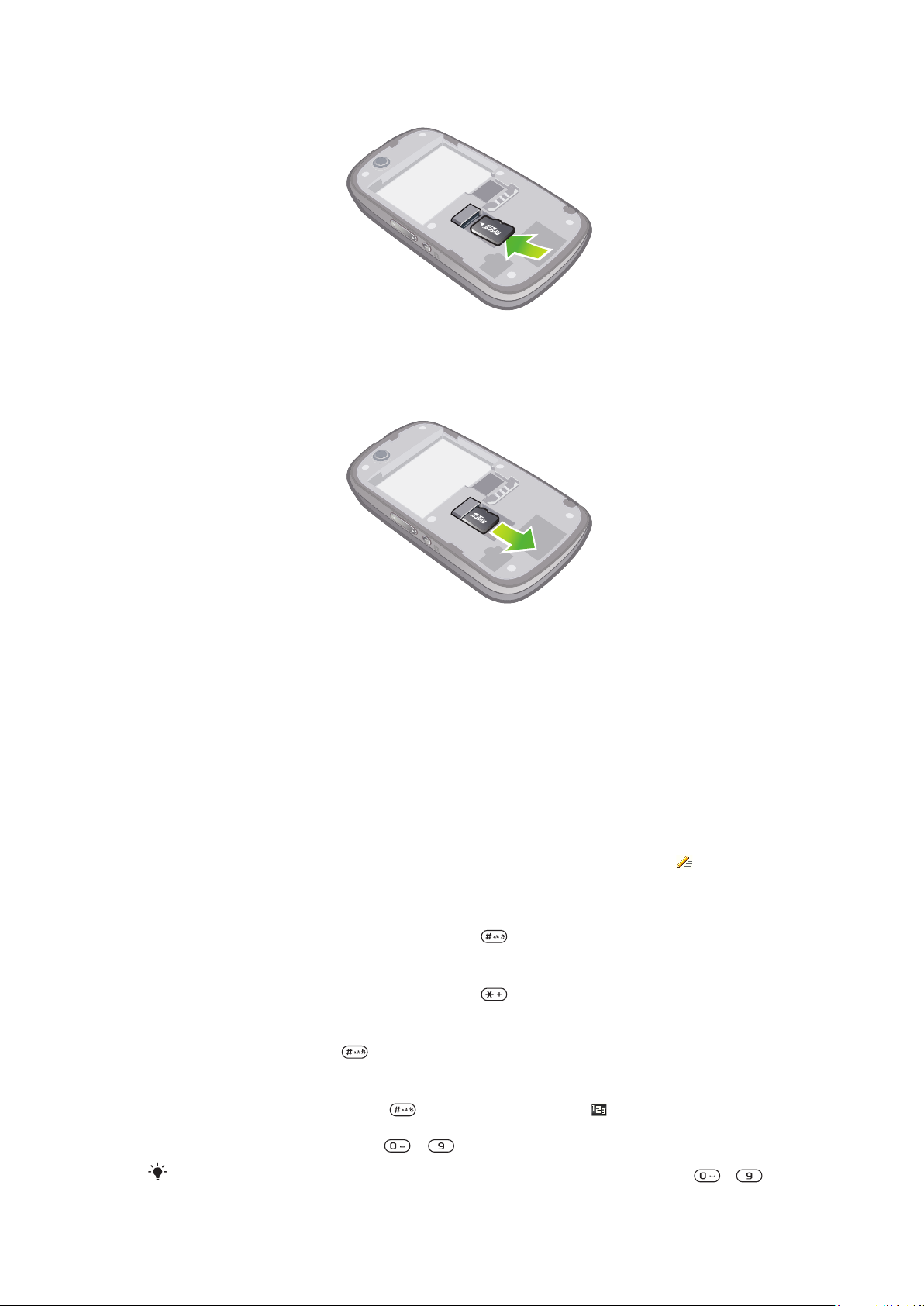
Para insertar una tarjeta de memoria
•
Retire la tapa de la batería e introduzca la tarjeta de memoria con los contactos
dorados hacia abajo.
Para extraer una tarjeta de memoria
•
Retire la tapa de la batería y deslice la tarjeta de memoria para extraerla.
Idioma del teléfono
Puede seleccionar el idioma de su teléfono.
Para cambiar el idioma del teléfono
1
Seleccione Menú > Ajustes > General > Idioma > Idioma del teléfono.
2
Seleccione una opción.
Introducción de texto
Para escribir, puede usar la entrada de texto multitoque o Quick Text Input
Quick Text Input utiliza un diccionario en el teléfono.
Para cambiar el idioma de escritura
•
Al introducir texto, mantenga pulsada la tecla .
Para cambiar el método de entrada de texto
•
Al introducir texto, mantenga pulsada la tecla
Para alternar mayúsculas, minúsculas o números
•
Al introducir texto, pulse
.
.
. El método
Para introducir números
1
Cuando introduzca texto, pulse
parte superior de la pantalla.
2
Para escribir un número, pulse – .
Para introducir un número desde el modo de entrada de texto, mantenga pulsado
Esta es una versión para Internet de esta publicación. © Imprimir sólo para uso privado.
repetidamente hasta que aparezca en la
15
– .
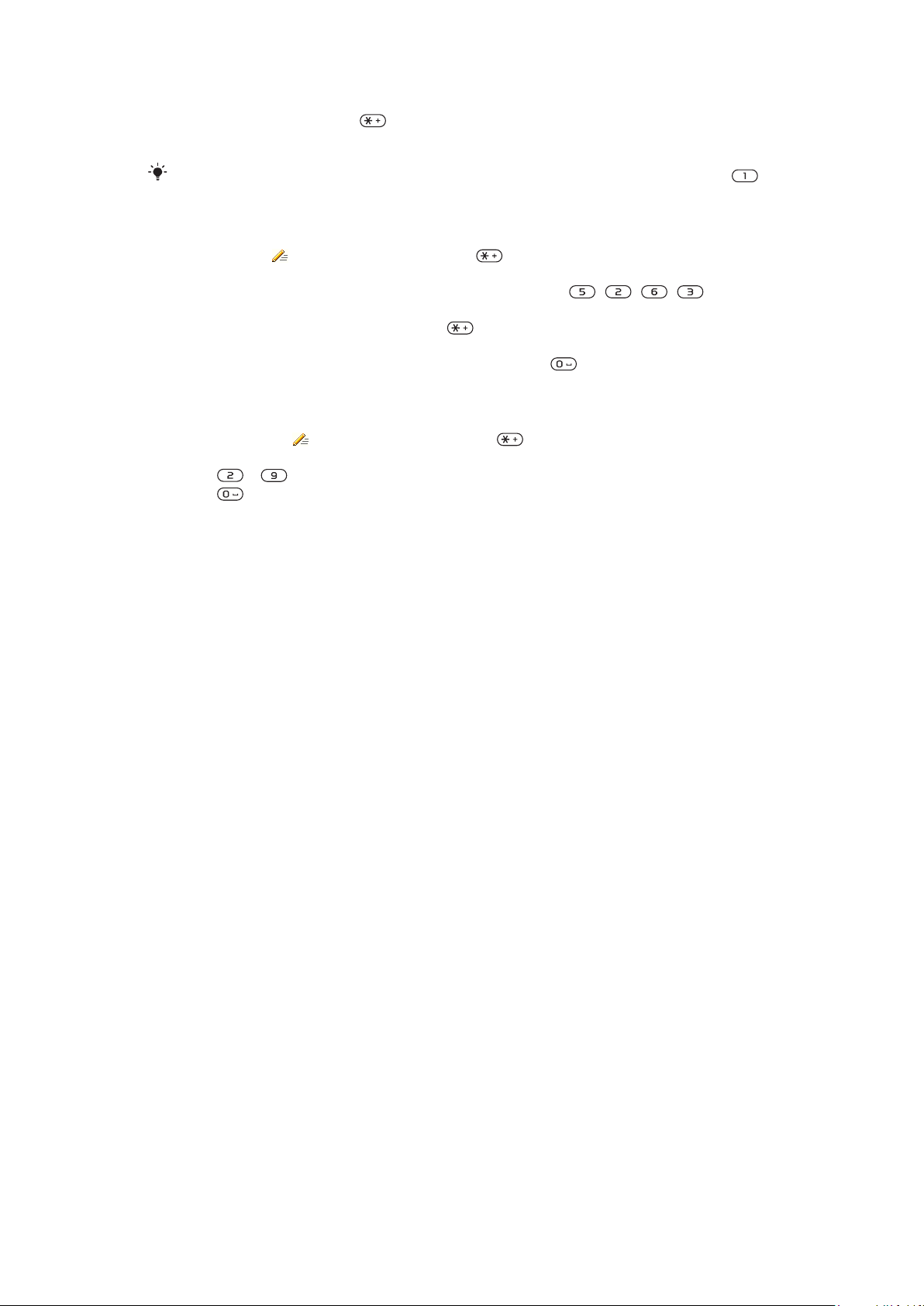
Para introducir signos de puntuación y símbolos
1
Para introducir texto, pulse brevemente.
2
Desplácese hasta un símbolo y seleccione Insertar.
Para seleccionar uno de los signos de puntuación más utilizados, también puede pulsar .
Para introducir texto con Quick Text Input
1
Seleccione, por ejemplo, Menú > Mensajería > Escribir nuevo > Mensaje.
2
Si no aparece , mantenga pulsada la tecla para cambiar a Quick Text Input.
3
Pulse cualquier tecla una vez, aunque la letra correspondiente no sea la que desea
escribir. Por ejemplo, para escribir la palabra “Jane”, pulse , , , .
Escriba la palabra completa antes de ver las sugerencias.
4
Para ver sugerencias de palabras, pulse o pulse la tecla de dirección hacia
abajo.
5
Para aceptar una sugerencia y añadir un espacio, pulse .
Para introducir texto con el método de varias pulsaciones
1
Seleccione, por ejemplo, Menú > Mensajería > Escribir nuevo > Mensaje.
2
Si no se muestra , mantenga pulsada la tecla para cambiar a entrada de
varias pulsaciones.
3
Pulse – repetidamente hasta que aparezca la letra que desee.
4
Pulse
para añadir un espacio.
Para añadir palabras al diccionario del teléfono
1
Cuando introduzca texto mediante Quick Text Input, seleccione Opcion. >
Deletrear palabra.
2
Escriba la palabra mediante la entrada de varias pulsaciones y seleccione
Guardar.
16
Esta es una versión para Internet de esta publicación. © Imprimir sólo para uso privado.
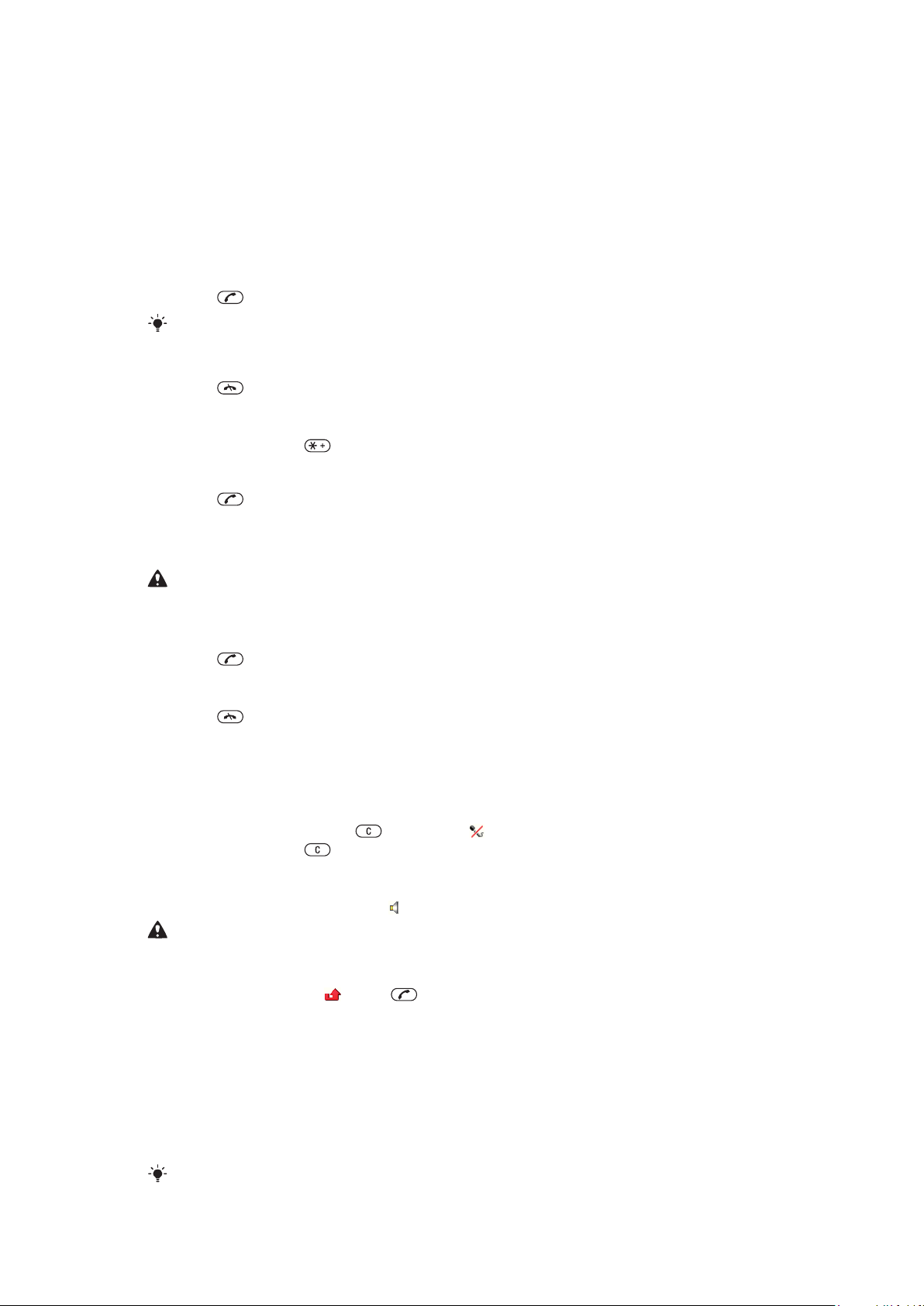
Llamadas
Es necesario que encienda su teléfono y que haya cobertura de red.
Realizar y atender llamadas
Para realizar una llamada
1
Introduzca un número de teléfono (con el código internacional y el código de área
si es aplicable).
2
Pulse .
Puede llamar a los números de la agenda y de la lista de llamadas.
Para finalizar una llamada
•
Pulse .
Para realizar llamadas internacionales
1
Mantenga pulsada hasta que aparezca un signo “+”.
2
Introduzca el prefijo internacional, el código de área (sin el primer cero) y el número
de teléfono.
3
Pulse .
Para remarcar un número
•
Cuando aparezca ¿Reintentar?, seleccione Sí.
No se acerque el teléfono al oído mientras espera que descuelguen. Cuando la otra persona
responda la llamada, el teléfono emitirá una señal fuerte.
Para responder a una llamada
•
Pulse
Para rechazar una llamada:
•
Pulse .
Para cambiar el volumen del altavoz para el oído durante una llamada
•
Pulse la teclas de volumen hacia arriba o abajo.
Para apagar el micrófono durante una llamada
1
Mantenga pulsada la tecla y aparecerá .
2
Mantenga pulsada de nuevo para reanudar.
Para activar el altavoz durante una llamada
•
Seleccione AltaOn y aparecerá
No se acerque el teléfono al oído mientras usa el altavoz. Podría afectar a su oído.
Para ver las llamadas perdidas desde el modo en espera
•
Aparecerá el mensaje
.
.
. Pulse para abrir la lista de llamadas.
Música de fondo
Puede añadir música de fondo a una llamada en curso. Si la activa, la podrán escuchar
todos los participantes. La música de fondo sigue sonando aunque el micrófono esté
silenciado.
Para iniciar la reproducción de la música de fondo durante una llamada
•
Durante la llamada, seleccione Música.
Consulte Para reproducir música en la página 26.
17
Esta es una versión para Internet de esta publicación. © Imprimir sólo para uso privado.
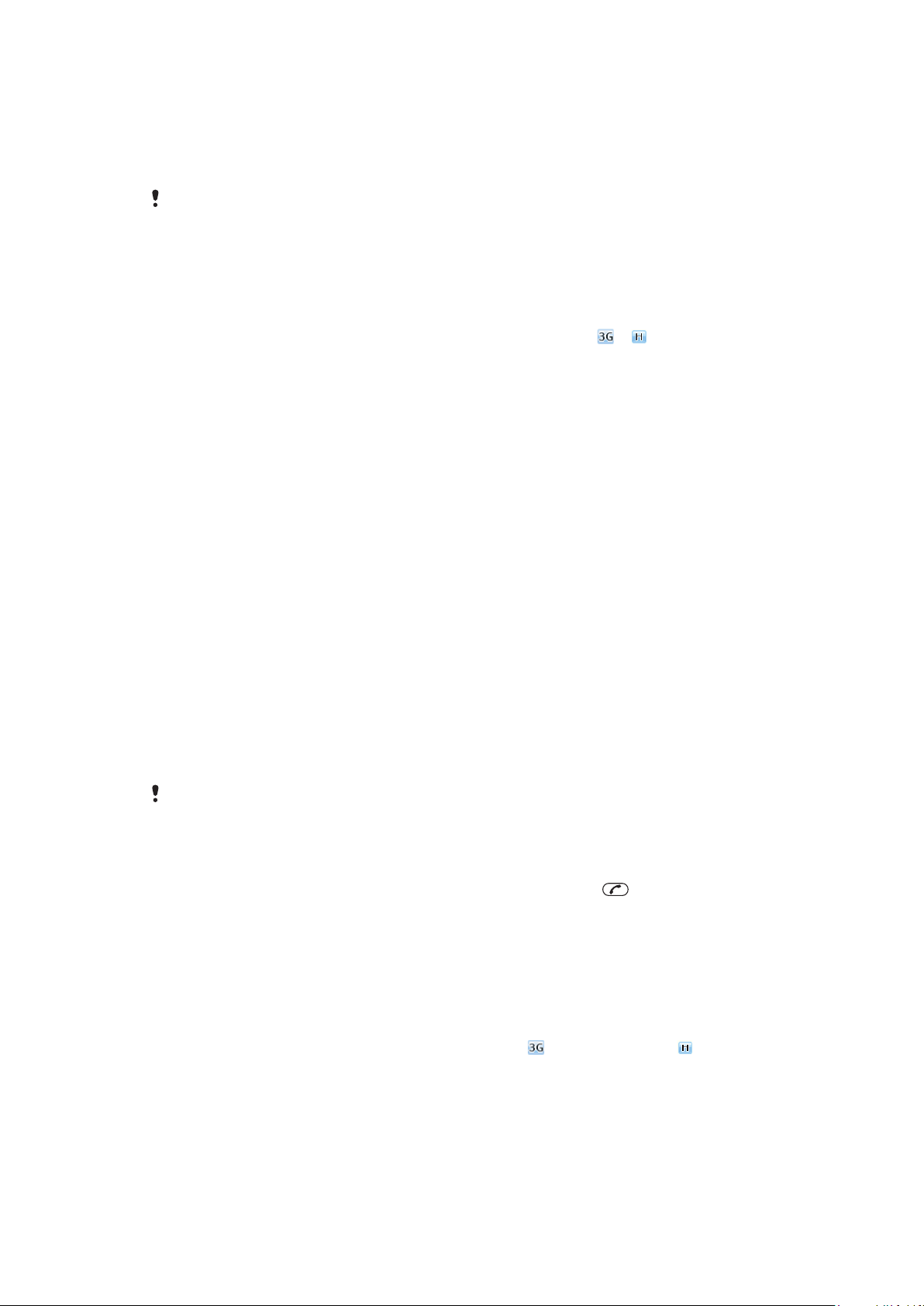
Para detener la reproducción de la música de fondo durante una llamada
•
Pulse la tecla de selección hacia el centro.
Para cambiar el volumen de la música de fondo durante una llamada
•
Pulse la tecla de volumen hacia arriba o hacia abajo.
Cuando suena la música, sólo se puede cambiar el volumen.
Videollamada
Durante una videollamada, la persona con la que hable podrá verle en su pantalla.
Antes de realizar videollamadas
Se encuentra disponible el servicio 3G (UMTS) cuando aparece o . Para realizar una
videollamada. ambos interlocutores deben tener una suscripción telefónica de 3G (UMTS)
que admita el servicio 3G (UMTS) y tenga cobertura 3G (UMTS).
Para realizar una videollamada
1
Introduzca un número de teléfono (con el código internacional y el código de área
si es aplicable).
2
Seleccione Opcion. > Realiz. videollam..
Para usar el zoom con una videollamada saliente
•
Pulse la tecla de dirección hacia abajo o hacia arriba.
Para compartir fotos y vídeos durante una videollamada
1
Para pasar a la ficha del modo de vídeo compartido durante una videollamada, pulse
la tecla de dirección izquierda.
2
Desplácese hasta un videoclip o una foto y seleccione Compartir.
Para ver las opciones de videollamada
•
Durante la llamada, seleccione Opcion..
Llamadas de emergencia
El teléfono admite los números de emergencia internacionales, por ejemplo, 112 o 911.
Estos números se pueden usar para realizar llamadas de emergencia en cualquier país,
con o sin la tarjeta SIM insertada en el aparato, si está dentro de la cobertura de una red.
En algunos países, también pueden existir otros números de emergencia. Por lo tanto, es posible
que su operador de red haya almacenado otros números de emergencia locales en la tarjeta
SIM.
Para realizar una llamada de emergencia
•
Introduzca 112 (el número de emergencia internacional) y pulse
Para ver los números de emergencia locales
1
Seleccione Menú > Agenda.
2
Desplácese a Añadir contacto y seleccione Opcion. > Números especiales >
Números emergencia.
.
Redes
El teléfono cambia continuamente de la red GSM a la
de la disponibilidad de cada una. Algunos operadores de red permiten cambiar de red
manualmente.
Para cambiar de red manualmente
1
Seleccione Menú > Ajustes > Conectividad > Redes móviles > Redes GSM/
3G.
2
Seleccione una opción.
18
Esta es una versión para Internet de esta publicación. © Imprimir sólo para uso privado.
(UMTS) y viceversa , en función
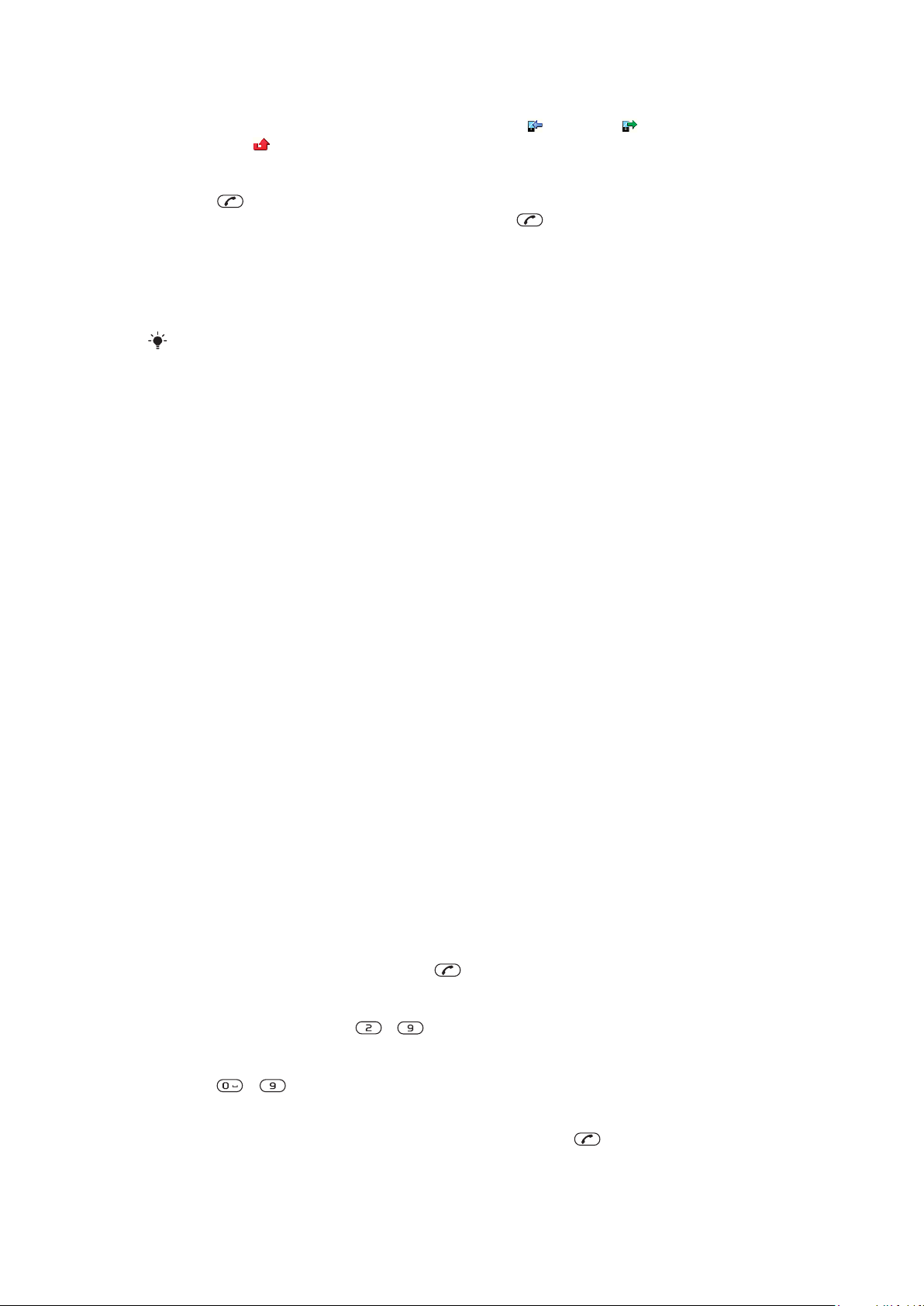
Lista de llamadas
Puede ver información sobre las llamadas atendidas , realizadas , perdidas y
rechazadas .
Para llamar a un número de la lista de llamadas
1
Pulse
2
Desplácese hasta un nombre o un número y pulse .
y desplácese hasta una ficha.
Contactos
Puede guardar nombres, números de teléfono e información personal en Agenda. Puede
guardar la información en la memoria del teléfono o en la tarjeta SIM.
Para sincronizar la agenda mediante Sony Ericsson PC Companion.
Agenda predeterminada
Puede elegir la información de los contactos que se mostrará de forma predeterminada.
Si se selecciona Contactos teléf. de forma predeterminada, en Agenda sólo aparecerán
listados los datos de los contactos guardados en la memoria del teléfono. Si selecciona
Contactos de SIM de forma predeterminada, en Agenda sólo se mostrarán los nombres
y números guardados en la tarjeta SIM.
Para seleccionar la agenda predeterminada
1
Seleccione Menú > Agenda.
2
Desplácese a Añadir contacto y seleccione Opcion. > Opciones avanzadas >
Agenda predetermin..
3
Seleccione una opción.
Agenda
La agenda del teléfono puede contener nombres, números de teléfono e información
personal. Se guarda en la memoria del teléfono.
Para añadir un contacto de teléfono
1
Seleccione Menú > Agenda.
2
Desplácese hasta Añadir contacto y seleccione Añadir.
3
Introduzca el nombre y seleccione Aceptar.
4
Desplácese hasta Nuevo número: y seleccione Añadir.
5
Introduzca el número y seleccione Aceptar.
6
Seleccione una opción de número.
7
Desplácese por las fichas y rellene los campos.
8
Seleccione Guardar.
Llamadas a contactos
Para llamar a un contacto
1
Seleccione Menú > Agenda.
2
Desplácese hasta un contacto y pulse
Para ir directamente a la lista de contactos
•
Mantenga pulsada la tecla
Para realizar llamadas usando la búsqueda inteligente
1
Pulse
aparecen todas las entradas que se correspondan con la secuencia de dígitos o
letras.
2
Desplácese a un contacto o un número de teléfono y pulse .
– para introducir una secuencia de (al menos dos) dígitos. En la lista
- .
.
19
Esta es una versión para Internet de esta publicación. © Imprimir sólo para uso privado.
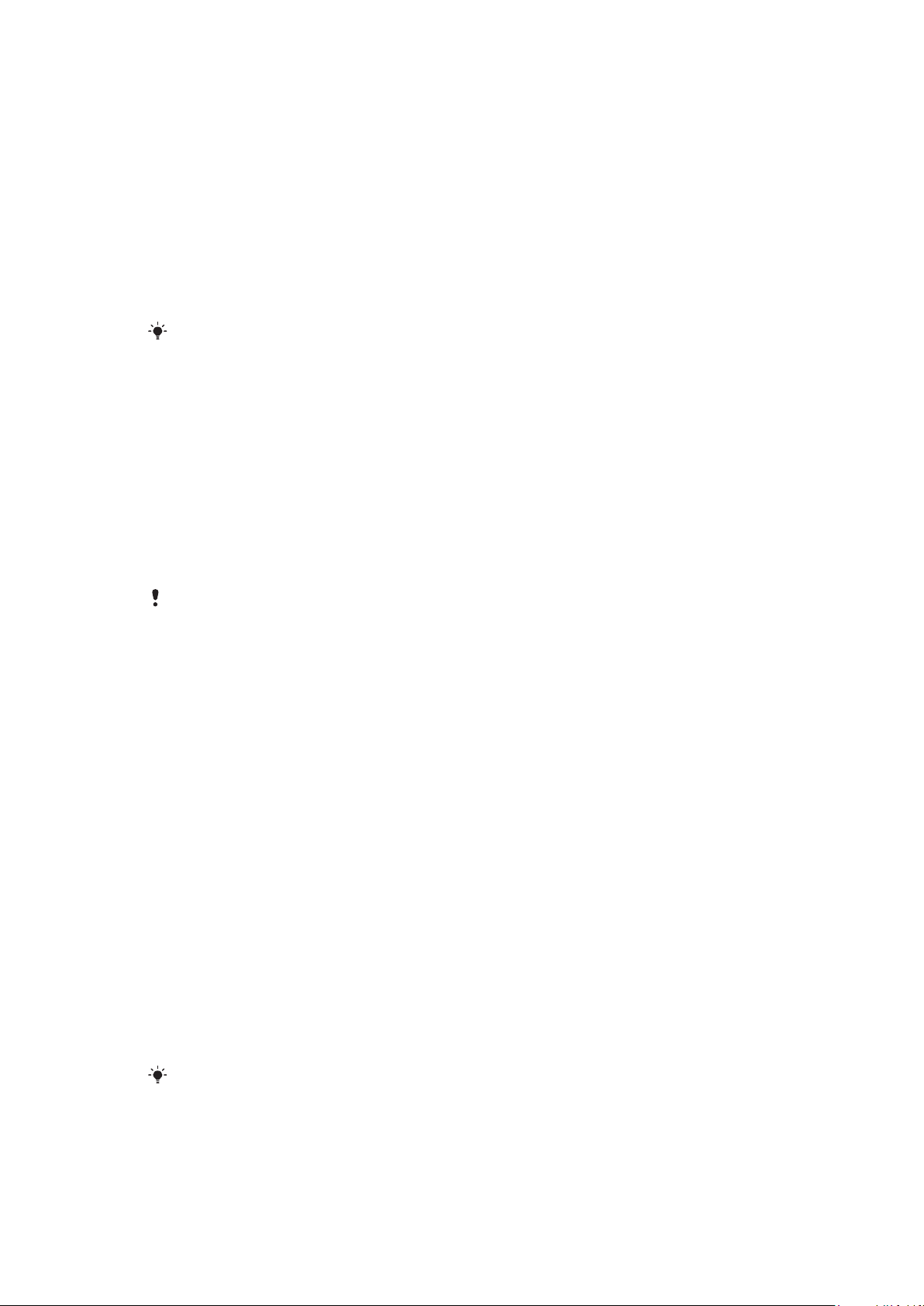
Para activar o desactivar la búsqueda inteligente
1
Seleccione Menú > Ajustes > Llamadas > Búsqueda inteligente.
2
Seleccione una opción.
Edición de la agenda
Para añadir información a un contacto de teléfono
1
Seleccione Menú > Agenda.
2
Desplácese hasta un contacto y seleccione Opcion. > Editar contacto.
3
Desplácese entre las fichas y seleccione Añadir o Editar.
4
Seleccione una opción y un elemento para añadir o modificar.
5
Seleccione Guardar.
Si su suscripción admite los servicios de identificación del emisor de la llamada (CLI), puede
asignar tonos de llamada e imágenes personales a los contactos.
Para copiar nombres y números a los contactos del teléfono
1
Seleccione Menú > Agenda.
2
Desplácese a Añadir contacto y seleccione Opcion. > Opciones avanzadas >
Copiar desde SIM.
3
Seleccione una opción.
Para copiar nombres y números a la tarjeta SIM
1
Seleccione Menú > Agenda.
2
Desplácese a Añadir contacto y seleccione Opcion. > Opciones avanzadas >
Copiar a SIM.
3
Seleccione una opción.
Al copiar la agenda del teléfono a la tarjeta SIM, se sustituye toda la información existente de la
tarjeta SIM.
Para guardar automáticamente nombres y números de teléfono en la tarjeta SIM
1
Seleccione Menú > Agenda.
2
Desplácese a Añadir contacto y seleccione Opcion. > Opciones avanzadas >
Guard. auto. en SIM.
3
Seleccione una opción.
Para guardar la agenda de una tarjeta de memoria.
1
Seleccione Menú > Agenda.
2
Desplácese a Añadir contacto y seleccione Opcion. > Opciones avanzadas >
Copiar en tarj. mem..
Contactos SIM
La agenda de la tarjeta SIM sólo puede contener nombres y números de teléfono. Se
guardan en la tarjeta SIM.
Para añadir un contacto SIM
1
Seleccione Menú > Agenda.
2
Desplácese hasta Añadir contacto y seleccione Añadir.
3
Introduzca el nombre y seleccione Aceptar.
4
Introduzca el número y seleccione Aceptar.
5
Seleccione un número y añada más información, si está disponible.
6
Seleccione Guardar.
Es necesario establecer contactos de SIM de forma predeterminada. Vaya a
seleccione Opcion. > Opciones avanzadas > Agenda predetermin. > Contactos de SIM.
Añadir contacto y
20
Esta es una versión para Internet de esta publicación. © Imprimir sólo para uso privado.
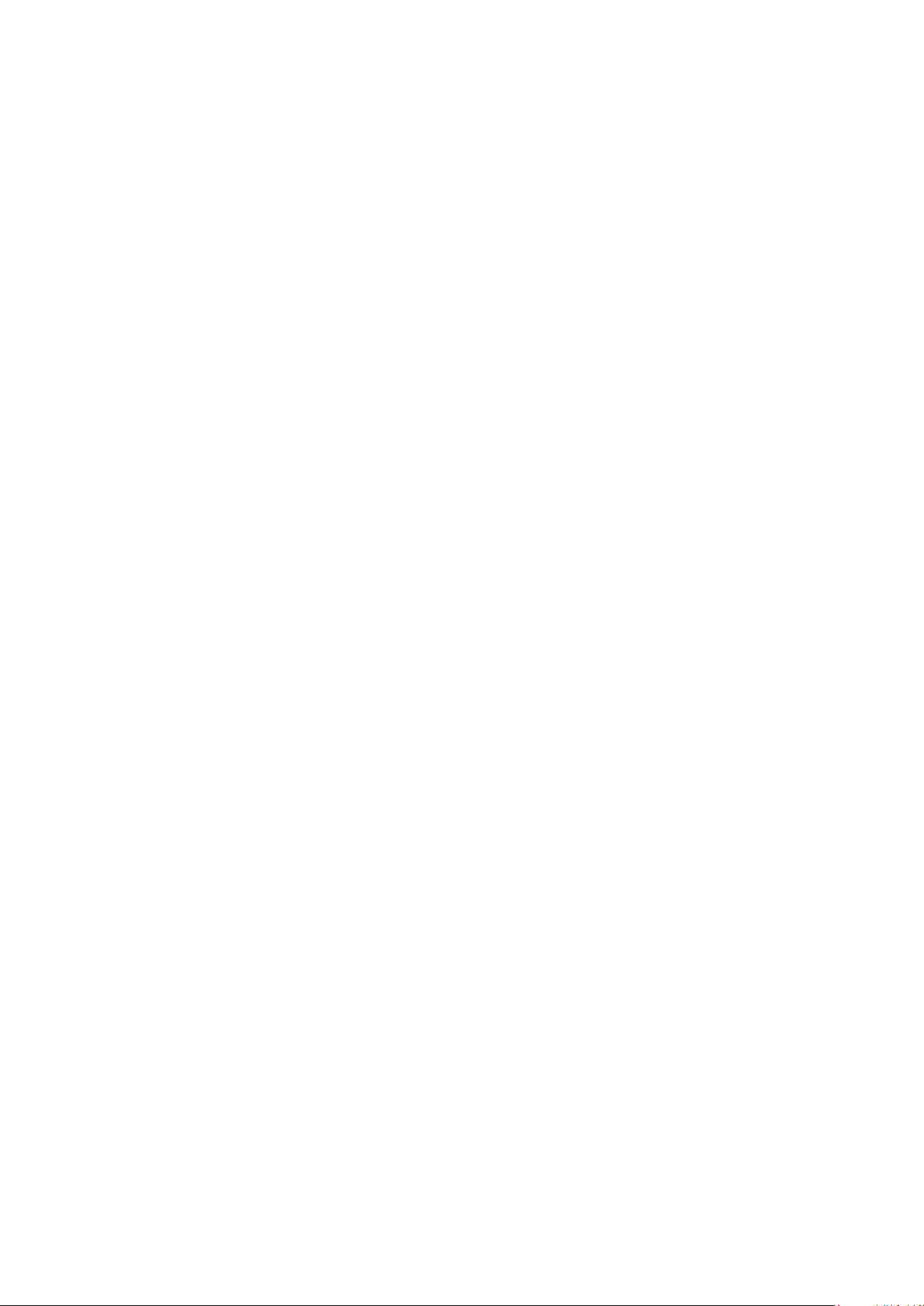
Eliminación de contactos
Para eliminar los contactos
1
Seleccione Menú > Agenda.
2
Desplácese a Añadir contacto y seleccione Opcion. > Opciones avanzadas >
Elim. todos contact..
3
Seleccione una opción.
Estado de la memoria de la agenda
El número de contactos de agenda que puede guardar en el teléfono o en la tarjeta SIM
depende de la memoria disponible.
Para ver el estado de la memoria de la agenda
1
Seleccione Menú > Agenda.
2
Desplácese a Añadir contacto y seleccione Opcion. > Opciones avanzadas >
Estado memoria.
Yo
Puede introducir información sobre usted y, por ejemplo, enviar su tarjeta de visita.
Para introducir información en Yo
1
Seleccione Menú > Agenda.
2
Desplácese hasta Yo y seleccione Abrir.
3
Desplácese hasta una opción y edite la información.
4
Seleccione Guardar.
Para añadir su propia tarjeta de visita
1
Seleccione Menú > Agenda.
2
Desplácese hasta Yo y seleccione Abrir.
3
Vaya a Mi inform. contac. y seleccione Añadir > Crear nuevo.
4
Desplácese por las fichas y rellene los campos.
5
Introduzca la información y seleccione Guardar.
Grupos
Puede crear un grupo de números de teléfono y direcciones de email desde Contactos
teléf. a los que enviar mensajes. También puede usar grupos (con números de teléfono)
cuando cree listas de remitentes aceptados.
Para crear un grupo de números y direcciones de email
1
Seleccione Menú > Agenda.
2
Vaya a Añadir contacto y seleccione Opcion. > Grupos.
3
Desplácese hasta Nuevo grupo y seleccione Añadir.
4
Introduzca un nombre para el grupo y seleccione Continuar.
5
Desplácese hasta Nuevo y seleccione Añadir.
6
Desplácese hasta cada número de teléfono del contacto o dirección de correo
electrónico que desee marcar y seleccione Marcar.
7
Seleccione Continuar > Listo.
Marcación rápida
La marcación rápida le permite seleccionar nueve contactos de la agenda que puede
marcar rápidamente desde el modo en espera. Los contactos pueden guardarse en las
posiciones del 1 al 9.
Para asignar números de marcación rápida a los contactos
1
Seleccione Menú > Agenda.
2
Vaya a Añadir contacto y seleccione Opcion. > Marcación rápida.
3
Vaya a un número de posición y seleccione Añadir.
4
Seleccione un contacto.
21
Esta es una versión para Internet de esta publicación. © Imprimir sólo para uso privado.
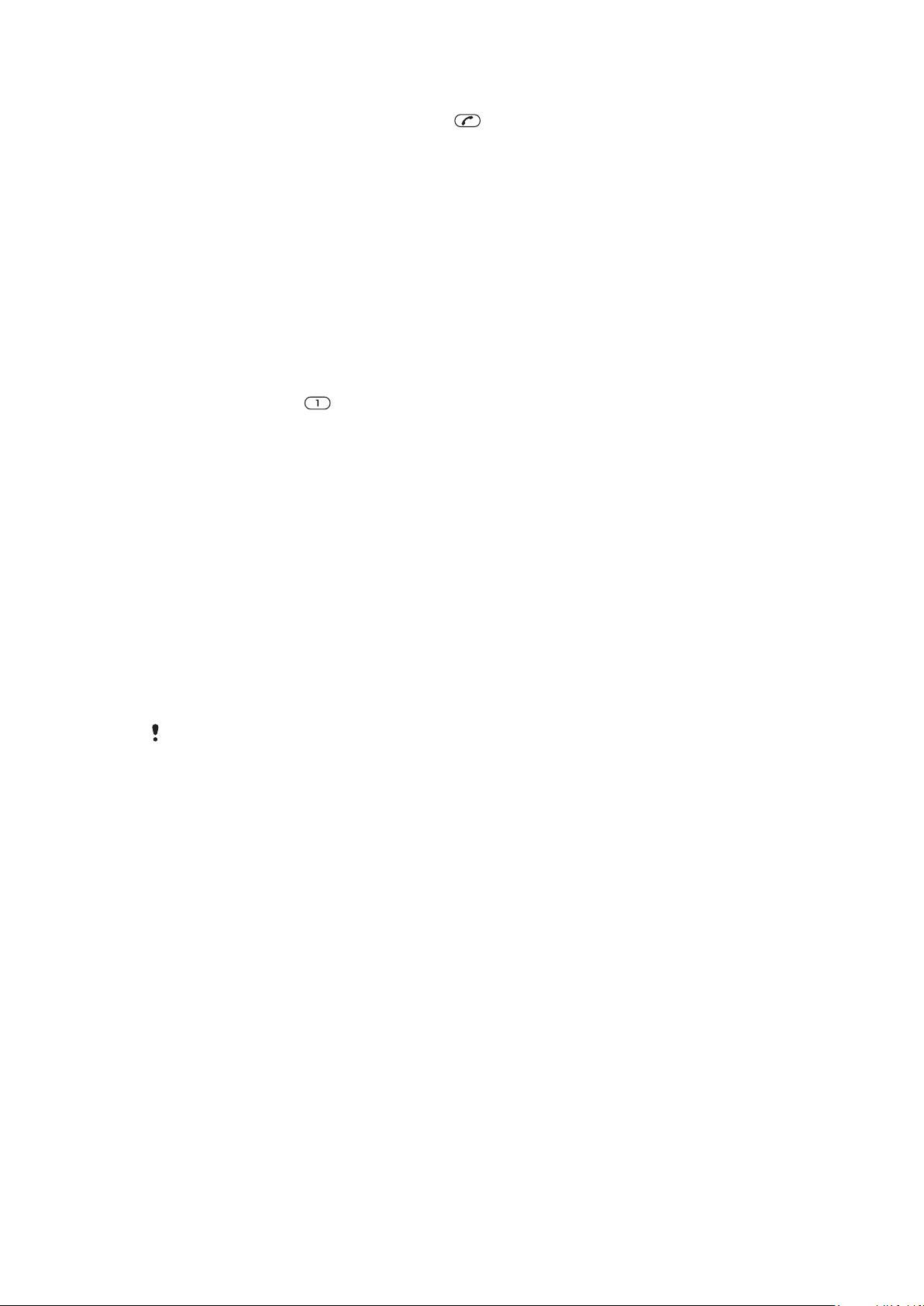
Para usar la marcación rápida
•
Introduzca el número de posición y pulse .
Más funciones de llamada
Buzón de voz
Si su suscripción incluye un servicio de contestador, las personas que llamen pueden dejar
un mensaje de voz cuando no pueda contestar una llamada.
Para introducir su número de buzón de voz
1
Seleccione Menú > Mensajería > Mensajes > Ajustes > la ficha Ajustes del
mensaje > Nº del buzón de voz.
2
Introduzca el número y seleccione Aceptar.
Para llamar al servicio de buzón de voz
•
Mantenga pulsada .
Control por voz
Creando comandos de voz puede:
•
Marcación por voz: llamar a alguien diciendo su nombre
•
Responder y rechazar llamadas cuando use un manos libres.
Para grabar un comando de voz mediante la marcación por voz
1
Seleccione Menú > Ajustes > General > Control por voz > Marcación por voz >
Activar.
2
Seleccione Sí > Nuevo comando voz y seleccione un contacto. Si el contacto tiene
más de un número, seleccione el número al que desea añadir el comando de voz.
3
Siga las instrucciones que aparezcan. Espere al tono y diga el comando que desea
grabar. Grabe una orden de voz como “Juan móvil”. El comando de voz se
reproducirá.
4
Si la grabación suena de forma correcta, seleccione Sí. De lo contrario, seleccione
No y repita los pasos 3 y 4.
Los comandos de voz sólo se guardan en la memoria del teléfono. No se pueden utilizar en otro
teléfono.
Para usar la marcación de voz para llamar a un contacto
1
Mantenga pulsada una tecla de volumen.
2
Espere el tono y diga una orden de voz grabado, por ejemplo “Juan móvil”. El
teléfono repite la orden y establece la llamada.
Para activar los comandos de respuesta de voz y de grabación de respuesta de voz
1
Seleccione Menú > Ajustes > General > Control por voz > Respuesta de voz >
Activar.
2
Siga las instrucciones que aparezcan y seleccione Continuar. Espere al tono y diga
“Responder” o cualquier otra palabra.
3
Seleccione Sí para aceptar o No para realizar una grabación nueva.
4
Espere al tono y diga “Comunica” o cualquier otra palabra.
5
Seleccione Sí para aceptar o No para realizar una grabación nueva.
6
Siga las instrucciones que aparezcan y seleccione Continuar.
7
Seleccione los entornos en los que desea activar la respuesta de voz.
Para responder llamadas mediante comandos de voz
•
Diga “Responder”.
22
Esta es una versión para Internet de esta publicación. © Imprimir sólo para uso privado.
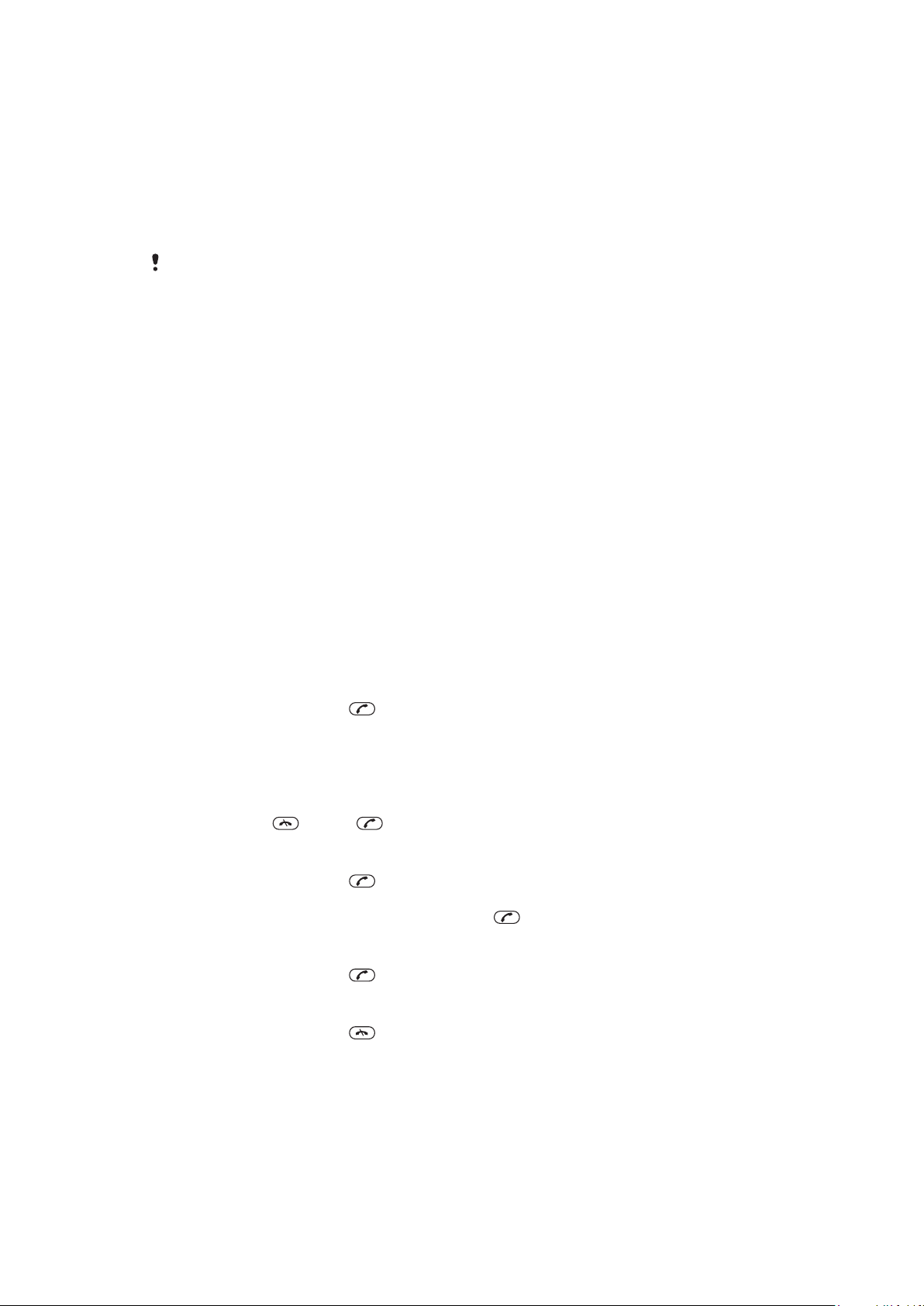
Para grabar un comando de voz
1
Seleccione Menú > Ajustes > General > Control por voz > Marcación por voz >
Editar nombres.
2
Desplácese hasta un comando y seleccione Opciones > Sustituir voz.
3
Espere al tono y diga el comando.
Desvío de llamadas
Puede desviar llamadas, por ejemplo, a un contestador automático.
Cuando se utiliza Restringir llamadas, algunas opciones de desvío de llamadas no estarán
disponibles.
Para desviar llamadas
1
Seleccione Menú > Ajustes > Llamadas > Desviar llamadas.
2
Seleccione un tipo de llamada y la opción de desvío.
3
Seleccione Activar.
4
Introduzca el número para desviar las llamadas y seleccione Aceptar.
Llamada en espera
Si recibe una segunda llamada y tiene activada la llamada en espera, oirá un pitido.
Para activar la llamada en espera
•
Seleccione Menú > Ajustes > Llamadas > Administrar llamadas > Llamada en
espera > Activar.
Más de una llamada
Puede gestionar más de una llamada al mismo tiempo. Por ejemplo, puede retener una
llamada en curso mientras realiza o responde una segunda llamada. También puede
cambiar entre las dos llamadas. Sin embargo, no puede responder una tercera llamada sin
finalizar una de las dos primeras.
Para cambiar entre las dos llamadas
•
Durante la llamada, pulse
Para unir las dos llamadas
•
Durante la llamada, seleccione Opcion. > Unir llamadas.
Para finalizar una llamada en curso y volver a la llamada en espera
•
Primero pulse y luego .
Para realizar una segunda llamada
1
Durante la llamada, pulse . La llamada en curso quedará en espera.
2
Seleccione Opcion. > Añadir llamada.
3
Introduzca el número al que va a llamar y pulse
Para responder a una segunda llamada
•
Durante la llamada, pulse
Para rechazar una segunda llamada
•
Durante la llamada, pulse
.
.
. La llamada en curso quedará en espera.
y continúe con la llamada en curso.
Para finalizar una llamada en curso y responder una segunda llamada
•
Durante la llamada, seleccione Sustituir llamada act..
Llamadas de conferencia
Con las llamadas de conferencia, puede tener una conversación con hasta cinco personas.
23
Esta es una versión para Internet de esta publicación. © Imprimir sólo para uso privado.
